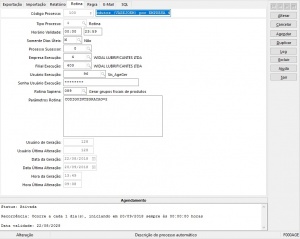Mudanças entre as edições de "Mariano:PDV Senior Instalacao"
| (27 revisões intermediárias pelo mesmo usuário não estão sendo mostradas) | |||
| Linha 1: | Linha 1: | ||
| + | [http://ajuda.comercialmariano.com.br/index.php/Mariano:PDV_Senior_Instalacao_Aplicacao Anterior] | ||
| + | |||
= Parametrizações por processo(detalhado) = | = Parametrizações por processo(detalhado) = | ||
| Linha 27: | Linha 29: | ||
'''<span class="campo_botao">% Custo Dinheiro (custo do dinheiro para cálculo de margem de Contribuição)</span>'''<br/>Serve para o processo de formação de preços para o comércio. Este percentual é utilizado para ser inserido no cálculo do preço de venda do produto; | '''<span class="campo_botao">% Custo Dinheiro (custo do dinheiro para cálculo de margem de Contribuição)</span>'''<br/>Serve para o processo de formação de preços para o comércio. Este percentual é utilizado para ser inserido no cálculo do preço de venda do produto; | ||
| − | '''<span class="campo_botao">% Despesas Operacionais (cálculo da margem de contribuição)</span>'''<br/>Serve para o processo de formação de preços para o comercio. Este percentual é utilizado para ser inserido no cálculo do preço de venda do produto. | + | '''<span class="campo_botao">% Despesas Operacionais (cálculo da margem de contribuição)</span>'''<br/>Serve para o processo de formação de preços para o comercio. Este percentual é utilizado para ser inserido no cálculo do preço de venda do produto. |
| − | + | ||
<div class="NavFrame" style="text-align:left"><div class="NavHead" style="background:lightgreen;">'''Obs: Copiar parametros dinamicos (duplicar) da filial 403'''</div><div class="NavContent"></div></div> | <div class="NavFrame" style="text-align:left"><div class="NavHead" style="background:lightgreen;">'''Obs: Copiar parametros dinamicos (duplicar) da filial 403'''</div><div class="NavContent"></div></div> | ||
| − | |||
== Cadastros de Filiais == | == Cadastros de Filiais == | ||
| Linha 37: | Linha 37: | ||
Indica que a filial foi habilitada para ser utilizada no ramo de Comércio. | Indica que a filial foi habilitada para ser utilizada no ramo de Comércio. | ||
| + | |||
| + | |||
| + | Tela F000ppd | ||
| + | |||
| + | |||
| + | |||
| + | |||
| + | |||
| + | {| border="2" style="width: 329px;" | ||
| + | |- | ||
| + | | CONTASRECEBER.ALTERAENCARGOS | ||
| + | | style="width: 67px; text-align: center;" | 1 | ||
| + | |- | ||
| + | | FILIAL.INVENTARIOERP | ||
| + | | style="width: 67px; text-align: center;" | 1 | ||
| + | |- | ||
| + | | PDV.FINALIZADORDINHEIROPADRAO | ||
| + | | style="width: 67px; text-align: center;" | 1 | ||
| + | |- | ||
| + | | RETAGUARDA.CONTROLAESTOQUE | ||
| + | | style="width: 67px; text-align: center;" | 0 | ||
| + | |} | ||
| + | |||
| + | |||
| + | |||
| + | |||
| + | <div class="NavFrame" style="text-align:left"><div class="NavHead" style="background:lightgreen;">'''Obs: Copiar parametros dinamicos (duplicar) da filial 403'''</div><div class="NavContent"></div></div> | ||
== Análise de Crédito == | == Análise de Crédito == | ||
| Linha 118: | Linha 145: | ||
| | ||
| − | + | <div class="NavFrame" style="text-align:left"><div class="NavHead" style="background:lightgreen;">'''Obs: (aba Receber2)'''</div><div class="NavContent"></div></div><div class="NavFrame" style="text-align:left"><div class="NavHead" style="background:lightgreen;">'''Transação Baixa Substituição Cartão = 90356'''</div><div class="NavContent"></div></div><div class="NavFrame" style="text-align:left"><div class="NavHead" style="background:lightgreen;">'''Transação Baixa por Pagamento = 90350'''</div><div class="NavContent"></div></div><div class="NavFrame" style="text-align:left"><div class="NavHead" style="background:lightgreen;">'''Transação Padrão Entrada Cartão = 90306'''</div><div class="NavContent"></div></div> | |
== Sistemas Integrados == | == Sistemas Integrados == | ||
| Linha 185: | Linha 212: | ||
*Cancelar nota fiscal de compra | *Cancelar nota fiscal de compra | ||
| − | |||
| − | |||
| + | <div class="NavFrame" style="text-align:left"><div class="NavHead" style="background:lightgreen;">'''Obs: Parametro Global, só necessário ajustar na primeira empresa'''</div><div class="NavContent"></div></div> | ||
== Cadastro de Usuários == | == Cadastro de Usuários == | ||
| Linha 195: | Linha 221: | ||
Após a implantação do sistema de loja, é necessário que as permissões de cada perfil sejam configuradas. | Após a implantação do sistema de loja, é necessário que as permissões de cada perfil sejam configuradas. | ||
| − | |||
| − | |||
| − | |||
| − | |||
| + | <div class="NavFrame" style="text-align:left"><div class="NavHead" style="background:lightgreen;">'''Obs: Parametro Global, só necessário ajustar na primeira empresa'''</div><div class="NavContent"> | ||
== Cadastro do Representante == | == Cadastro do Representante == | ||
| Linha 210: | Linha 233: | ||
| − | <div class="NavFrame" style="text-align:left"> | + | <div class="NavFrame" style="text-align:left"><div class="NavHead" style="background:lightgreen;">'''Obs:'''</div><div class="NavHead" style="background:lightgreen;">'''cadastrar CPF'''</div><div class="NavHead" style="background:lightgreen;">'''Cadastrar representante para operador de caixa'''</div><div class="NavHead" style="background:lightgreen;">'''Utilizar codigo a partir do 7000'''</div><div class="NavContent"> |
| − | <div class="NavHead" style="background:lightgreen; ">'''Obs:'''</div> | + | |
| − | <div class="NavHead" style="background:lightgreen; ">'''cadastrar CPF'''</div> | + | |
| − | <div class="NavHead" style="background:lightgreen; ">'''Cadastrar representante para operador de caixa '''</div> | + | |
| − | <div class="NavHead" style="background:lightgreen; ">'''Utilizar codigo a partir do 7000 '''</div> | + | |
| − | <div class="NavContent"> | + | |
| − | + | ||
== Cadastro de Usuários == | == Cadastro de Usuários == | ||
| Linha 234: | Linha 251: | ||
| − | <div class="NavFrame" style="text-align:left"><div class="NavHead" style="background:lightgreen;">'''Obs:'''</div> | + | <div class="NavFrame" style="text-align:left"><div class="NavHead" style="background:lightgreen;">'''Obs:'''</div><div class="NavHead" style="background:lightgreen;">'''Aqui ajustamos o perfil que cada representante utilizará no PDV'''</div><div class="NavContent"></div></div> |
| − | <div class="NavHead" style="background:lightgreen;">'''Aqui ajustamos o perfil que cada representante utilizará no PDV'''</div> | + | |
| − | <div class="NavContent"></div></div> | + | |
| − | + | ||
== Parâmetros Fiscais == | == Parâmetros Fiscais == | ||
| Linha 250: | Linha 264: | ||
*'''<span class="campo_botao">Modelo documento</span>''' = 99 (Intermediação Venda) | *'''<span class="campo_botao">Modelo documento</span>''' = 99 (Intermediação Venda) | ||
*'''<span class="campo_botao">Exige CNPJ/CPF</span>''' | *'''<span class="campo_botao">Exige CNPJ/CPF</span>''' | ||
| − | + | <div class="NavFrame" style="text-align:left"><div class="NavHead" style="background:lightgreen;">'''Obs:'''</div><div class="NavHead" style="background:lightgreen;">'''Parametro Global, ajustado somente na primeira empresa'''</div><div class="NavContent"></div></div> | |
| − | <div class="NavFrame" style="text-align:left"><div class="NavHead" style="background:lightgreen;">'''Obs:'''</div> | + | |
| − | <div class="NavHead" style="background:lightgreen;">'''Parametro Global, ajustado somente na primeira empresa'''</div> | + | |
| − | <div class="NavContent"></div></div> | + | |
| − | + | ||
== Série de Notas Fiscais == | == Série de Notas Fiscais == | ||
| Linha 277: | Linha 287: | ||
*'''<span class="campo_botao">Posições Número NF</span>''' = 9 | *'''<span class="campo_botao">Posições Número NF</span>''' = 9 | ||
*'''<span class="campo_botao">Cód. Equip. Fiscal</span>''' = Equipamento cadastrado no passo anterior | *'''<span class="campo_botao">Cód. Equip. Fiscal</span>''' = Equipamento cadastrado no passo anterior | ||
| − | |||
| − | |||
| − | |||
| − | |||
| − | |||
| − | |||
| − | |||
| − | |||
| + | |||
| + | <div class="NavFrame" style="text-align:left"><div class="NavHead" style="background:lightgreen;">'''Obs:'''</div><div class="NavHead" style="background:lightgreen;">'''equipamento fiscal -> pdv - > Serie'''</div><div class="NavHead" style="background:lightgreen;">'''NCE/C01 - Exclusivo varejo = S'''</div><div class="NavHead" style="background:lightgreen;">'''Demais = Exclusivo varejo = N'''</div><div class="NavHead" style="background:lightgreen;">'''Criar NFE (exclusivo varejo = N)'''</div><div class="NavContent"></div></div> | ||
== Condições de Pagamento == | == Condições de Pagamento == | ||
| Linha 296: | Linha 300: | ||
***'''<span class="campo_botao">%Juros</span>''' | ***'''<span class="campo_botao">%Juros</span>''' | ||
***'''<span class="campo_botao">Tipo Cálculo Juros</span> '''= 1 Tabela Price | ***'''<span class="campo_botao">Tipo Cálculo Juros</span> '''= 1 Tabela Price | ||
| − | |||
| − | |||
| − | |||
| − | |||
| + | |||
| + | <div class="NavFrame" style="text-align:left"><div class="NavHead" style="background:lightgreen;">'''Obs:'''</div><div class="NavHead" style="background:lightgreen;">'''update E028CPG set acrfim=(acrfim*(-1)) where codcpg in (select) and codemp=?'''</div><div class="NavContent"></div></div> | ||
== Ligação Condição de Pagamento X Varejo == | == Ligação Condição de Pagamento X Varejo == | ||
| Linha 307: | Linha 309: | ||
Deverão ser efetuadas as ligações das condições de pagamento que integrarão com o sistema de Varejo. Apenas as condições vinculadas à alguma filial estarão disponíveis no sistema de loja. | Deverão ser efetuadas as ligações das condições de pagamento que integrarão com o sistema de Varejo. Apenas as condições vinculadas à alguma filial estarão disponíveis no sistema de loja. | ||
| − | |||
| − | |||
| − | |||
| − | |||
| + | <div class="NavFrame" style="text-align:left"><div class="NavHead" style="background:lightgreen;">'''Obs:'''</div><div class="NavHead" style="background:lightgreen;">'''Enviar as que começam com V/CH/CT'''</div><div class="NavContent"></div></div> | ||
== Tipos de Títulos == | == Tipos de Títulos == | ||
| Linha 382: | Linha 381: | ||
Uma vez que o campo Exclusivo Varejo estiver cadastrado, não é possivel alterar esta informação. | Uma vez que o campo Exclusivo Varejo estiver cadastrado, não é possivel alterar esta informação. | ||
| − | |||
| − | |||
| − | |||
| − | |||
| + | <div class="NavFrame" style="text-align:left"><div class="NavHead" style="background:lightgreen;">'''Obs:'''</div><div class="NavHead" style="background:lightgreen;">'''Parametro Global, necessário ajustar somente na primeira empresa'''</div><div class="NavContent"></div></div> | ||
== Portadores == | == Portadores == | ||
| Linha 415: | Linha 411: | ||
|} | |} | ||
| − | |||
| − | |||
| − | |||
| − | |||
| + | <div class="NavFrame" style="text-align:left"><div class="NavHead" style="background:lightgreen;">'''Obs:'''</div><div class="NavHead" style="background:lightgreen;">'''Parametro Global, necessário ajustar somente na primeira empresa'''</div><div class="NavContent"></div></div> | ||
== Carteiras de Cobrança == | == Carteiras de Cobrança == | ||
| Linha 426: | Linha 419: | ||
Deve haver no mínimo uma carteira cadastrada (99 - Carteira). | Deve haver no mínimo uma carteira cadastrada (99 - Carteira). | ||
| − | |||
| − | |||
| − | |||
| − | |||
| + | <div class="NavFrame" style="text-align:left"><div class="NavHead" style="background:lightgreen;">'''Obs:'''</div><div class="NavHead" style="background:lightgreen;">'''Parametro Global, necessário ajustar somente na primeira empresa'''</div><div class="NavContent"></div></div> | ||
== Cadastros de Forma de Pagamento == | == Cadastros de Forma de Pagamento == | ||
| Linha 521: | Linha 511: | ||
* A forma de pagamento dever estar liberada para a utilização no sistema de Loja | * A forma de pagamento dever estar liberada para a utilização no sistema de Loja | ||
| − | |||
| − | |||
| − | |||
| − | |||
| − | |||
| + | <div class="NavFrame" style="text-align:left"><div class="NavHead" style="background:lightgreen;">'''Obs:'''</div><div class="NavHead" style="background:lightgreen;">'''1º desabilitar integração forma de pegamento megasul destas filiais (Tela F000SXT)'''</div><div class="NavHead" style="background:lightgreen;">'''2º configurar 1,3,5,18,19,20,22 (ajustar o campo tipo), tipo de titulo - Copiar a empresa 4'''</div><div class="NavContent"></div></div> | ||
== Cadastro Operadoras de Cartões == | == Cadastro Operadoras de Cartões == | ||
| Linha 533: | Linha 519: | ||
Nota: | Nota: | ||
Os campos '''<span class="campo_botao">Número de Parcelas</span>''' e '''<span class="campo_botao">Taxa Repasse</span>''' são obrigatórios. Caso não cadastrados, o PDV não irá liberar o botão para utilizar o cartão POS. | Os campos '''<span class="campo_botao">Número de Parcelas</span>''' e '''<span class="campo_botao">Taxa Repasse</span>''' são obrigatórios. Caso não cadastrados, o PDV não irá liberar o botão para utilizar o cartão POS. | ||
| − | |||
| − | |||
| − | |||
| − | |||
| + | |||
| + | <div class="NavFrame" style="text-align:left"><div class="NavHead" style="background:lightgreen;">'''Obs:'''</div><div class="NavHead" style="background:lightgreen;">'''Parametro Global, necessário ajustar somente na primeira empresa'''</div><div class="NavContent"></div></div> | ||
== Parâmetros das Formas de Pagamento para Varejo == | == Parâmetros das Formas de Pagamento para Varejo == | ||
| Linha 886: | Linha 870: | ||
Observação: | Observação: | ||
A situação do cheque e cartão somente funcionarão quando a venda for via "Pedidos", exceto se o parâmetro de forma de recebimento do Pedido (F070VAR) estiver como 01 –Condição de Pagamento. | A situação do cheque e cartão somente funcionarão quando a venda for via "Pedidos", exceto se o parâmetro de forma de recebimento do Pedido (F070VAR) estiver como 01 –Condição de Pagamento. | ||
| − | |||
| − | |||
| − | |||
| − | |||
| + | |||
| + | <div class="NavFrame" style="text-align:left"><div class="NavHead" style="background:lightgreen;">'''Obs:'''</div><div class="NavHead" style="background:lightgreen;">'''Copiar filial 403 (campo parcela estabelicimento=S para forma de pagto 22)'''</div><div class="NavContent"></div></div> | ||
== Transportadoras == | == Transportadoras == | ||
Acesse a tela F073TRA via Cadastros >Mercado e Suprimentos > Transportadoras > Cadastro e cadastre as transportadoras. | Acesse a tela F073TRA via Cadastros >Mercado e Suprimentos > Transportadoras > Cadastro e cadastre as transportadoras. | ||
| − | |||
| − | |||
| − | |||
| − | |||
| + | <div class="NavFrame" style="text-align:left"><div class="NavHead" style="background:lightgreen;">'''Obs:'''</div><div class="NavHead" style="background:lightgreen;">'''Parametro Global, necessário ajustar somente na primeira empresa'''</div><div class="NavContent"></div></div> | ||
== Marcas == | == Marcas == | ||
Acesse a tela F073MAR via Cadastros > Mercado e Suprimentos > Transportadoras >Veículos > Marcas e cadastre as marcas dos veículos. | Acesse a tela F073MAR via Cadastros > Mercado e Suprimentos > Transportadoras >Veículos > Marcas e cadastre as marcas dos veículos. | ||
| − | |||
| − | |||
| − | |||
| − | |||
| + | <div class="NavFrame" style="text-align:left"><div class="NavHead" style="background:lightgreen;">'''Obs:'''</div><div class="NavHead" style="background:lightgreen;">'''Parametro Global, necessário ajustar somente na primeira empresa'''</div><div class="NavContent"></div></div> | ||
== Modelos == | == Modelos == | ||
Acesse a tela F073MOD via Cadastros > Mercado e Suprimentos > Transportadoras >Veículos > Modelos e cadastre aos modelos dos veículos. | Acesse a tela F073MOD via Cadastros > Mercado e Suprimentos > Transportadoras >Veículos > Modelos e cadastre aos modelos dos veículos. | ||
| − | |||
| − | |||
| − | |||
| − | |||
| + | <div class="NavFrame" style="text-align:left"><div class="NavHead" style="background:lightgreen;">'''Obs:'''</div><div class="NavHead" style="background:lightgreen;">'''Parametro Global, necessário ajustar somente na primeira empresa'''</div><div class="NavContent"></div></div> | ||
== Cor == | == Cor == | ||
Acesse a tela F000COR via Cadastros > Mercado e Suprimentos > Transportadoras >Veículos > Cores e cadastre as cores dos veículos. | Acesse a tela F000COR via Cadastros > Mercado e Suprimentos > Transportadoras >Veículos > Cores e cadastre as cores dos veículos. | ||
| − | |||
| − | |||
| − | |||
| − | |||
| + | <div class="NavFrame" style="text-align:left"><div class="NavHead" style="background:lightgreen;">'''Obs:'''</div><div class="NavHead" style="background:lightgreen;">'''Parametro Global, necessário ajustar somente na primeira empresa'''</div><div class="NavContent"></div></div> | ||
== Tipo de Veículo == | == Tipo de Veículo == | ||
Acesse a tela F073TIP via Cadastros > Mercado e Suprimentos > Transportadoras >Veículos > Tipos de Veículos e cadastre os tipos dos veículos. | Acesse a tela F073TIP via Cadastros > Mercado e Suprimentos > Transportadoras >Veículos > Tipos de Veículos e cadastre os tipos dos veículos. | ||
| − | |||
| − | |||
| − | |||
| − | |||
| + | <div class="NavFrame" style="text-align:left"><div class="NavHead" style="background:lightgreen;">'''Obs:'''</div><div class="NavHead" style="background:lightgreen;">'''Parametro Global, necessário ajustar somente na primeira empresa'''</div><div class="NavContent"></div></div> | ||
== Motoristas == | == Motoristas == | ||
Acesse a tela F073MOT via Cadastros > Mercado e Suprimentos > Transportadoras > Motoristas > Cadastro e cadastre os motoristas. | Acesse a tela F073MOT via Cadastros > Mercado e Suprimentos > Transportadoras > Motoristas > Cadastro e cadastre os motoristas. | ||
| − | |||
| − | |||
| − | |||
| − | |||
| + | <div class="NavFrame" style="text-align:left"><div class="NavHead" style="background:lightgreen;">'''Obs:'''</div><div class="NavHead" style="background:lightgreen;">'''Parametro Global, necessário ajustar somente na primeira empresa'''</div><div class="NavContent"></div></div> | ||
== Veículos == | == Veículos == | ||
| Linha 951: | Linha 915: | ||
Cadastre os veículos. | Cadastre os veículos. | ||
| − | |||
| − | |||
| − | |||
| − | |||
| + | <div class="NavFrame" style="text-align:left"><div class="NavHead" style="background:lightgreen;">'''Obs:'''</div><div class="NavHead" style="background:lightgreen;">'''Parametro Global, necessário ajustar somente na primeira empresa'''</div><div class="NavContent"></div></div> | ||
== Ligação Veículos X Motoristas == | == Ligação Veículos X Motoristas == | ||
Acesse a tela F073LVM via Cadastros > Mercado e Suprimentos > Transportadoras >Veículos > Veículos X Motoristas e relacione os motoristas às transportadoras. | Acesse a tela F073LVM via Cadastros > Mercado e Suprimentos > Transportadoras >Veículos > Veículos X Motoristas e relacione os motoristas às transportadoras. | ||
| − | |||
| − | |||
| − | |||
| − | |||
| + | <div class="NavFrame" style="text-align:left"><div class="NavHead" style="background:lightgreen;">'''Obs:'''</div><div class="NavHead" style="background:lightgreen;">'''Parametro Global, necessário ajustar somente na primeira empresa'''</div><div class="NavContent"></div></div> | ||
== Cliente Consumidor Final == | == Cliente Consumidor Final == | ||
| Linha 985: | Linha 943: | ||
Todas as vendas efetuadas para este cliente (consumidor final), irão constar nos arquivos do SPED, mas não irão apresentar o respectivo CPF | Todas as vendas efetuadas para este cliente (consumidor final), irão constar nos arquivos do SPED, mas não irão apresentar o respectivo CPF | ||
| − | |||
| − | |||
| − | |||
| − | |||
| + | <div class="NavFrame" style="text-align:left"><div class="NavHead" style="background:lightgreen;">'''Obs:'''</div><div class="NavHead" style="background:lightgreen;">'''Ajustar CEP/CPF/Bairro/Cidade/etc.. no cadastro'''</div><div class="NavContent"></div></div> | ||
== Motivos e Ocorrências == | == Motivos e Ocorrências == | ||
| − | Acesse a tela F021MOT via Cadastros > Identificadores e Parâmetros > Motivos de Situação | + | Acesse a tela F021MOT via Cadastros > Identificadores e Parâmetros > Motivos de Situação/Observações. |
Os cadastros podem ser realizados conforme a necessidade. Porém, é obrigatório que haja ao menos um motivo para a sangria, um para suprimento, um para movimento de caixa, e os motivos de estoque. | Os cadastros podem ser realizados conforme a necessidade. Porém, é obrigatório que haja ao menos um motivo para a sangria, um para suprimento, um para movimento de caixa, e os motivos de estoque. | ||
| Linha 1 049: | Linha 1 004: | ||
|} | |} | ||
| − | + | ||
| − | <div class="NavFrame" style="text-align:left"><div class="NavHead" style="background:lightgreen;">'''Obs:'''</div> | + | <div class="NavFrame" style="text-align:left"><div class="NavHead" style="background:lightgreen;">'''Obs:'''</div><div class="NavHead" style="background:lightgreen;">'''Parametro Global, necessário ajustar somente na primeira empresa'''</div><div class="NavContent"></div></div> |
| − | <div class="NavHead" style="background:lightgreen;">'''Parametro Global, necessário ajustar somente na primeira empresa'''</div> | + | |
| − | <div class="NavContent"></div></div> | + | |
== Grupos de Natureza de Gastos == | == Grupos de Natureza de Gastos == | ||
| Linha 1 060: | Linha 1 013: | ||
O cadastro de grupos de naturezas de gastos são utilizados para a definição de movimentos financeiros no PDV, que não esteja vinculado à alguma venda como: Sangria, Suprimento, Pagamento de algum gasto, etc. Pode ser consultado posteriormente nas telas da Tesouraria do Gestão Empresarial | ERP em Informações Gerenciais. | O cadastro de grupos de naturezas de gastos são utilizados para a definição de movimentos financeiros no PDV, que não esteja vinculado à alguma venda como: Sangria, Suprimento, Pagamento de algum gasto, etc. Pode ser consultado posteriormente nas telas da Tesouraria do Gestão Empresarial | ERP em Informações Gerenciais. | ||
| − | |||
| − | |||
| − | |||
| − | |||
| + | <div class="NavFrame" style="text-align:left"><div class="NavHead" style="background:lightgreen;">'''Obs:'''</div><div class="NavHead" style="background:lightgreen;">'''Parametro Global, necessário ajustar somente na primeira empresa'''</div><div class="NavContent"></div></div> | ||
== Cadastro de Natureza de Gastos == | == Cadastro de Natureza de Gastos == | ||
| Linha 1 071: | Linha 1 021: | ||
<div class="NavFrame" style="text-align:left"><div class="NavHead" style="background:lightgreen;">'''Obs:'''</div><div class="NavHead" style="background:lightgreen;">'''Parametro Global, necessário ajustar somente na primeira empresa'''</div><div class="NavContent"></div></div> | <div class="NavFrame" style="text-align:left"><div class="NavHead" style="background:lightgreen;">'''Obs:'''</div><div class="NavHead" style="background:lightgreen;">'''Parametro Global, necessário ajustar somente na primeira empresa'''</div><div class="NavContent"></div></div> | ||
| − | |||
== Motivos X Natureza de Gasto == | == Motivos X Natureza de Gasto == | ||
Acesse a tela F047LMN via Cadastros > Finanças > Tesouraria > Motivos X Natureza de Gasto e relacione as naturezas de gastos aos motivos. | Acesse a tela F047LMN via Cadastros > Finanças > Tesouraria > Motivos X Natureza de Gasto e relacione as naturezas de gastos aos motivos. | ||
| − | |||
| − | |||
| − | |||
| − | |||
| + | <div class="NavFrame" style="text-align:left"><div class="NavHead" style="background:lightgreen;">'''Obs:'''</div><div class="NavHead" style="background:lightgreen;">'''Parametro Global, necessário ajustar somente na primeira empresa'''</div><div class="NavContent"></div></div> | ||
== Transação X Motivos de Ocorrências == | == Transação X Motivos de Ocorrências == | ||
| Linha 1 122: | Linha 1 068: | ||
*'''<span class="campo_botao">Filial Localização</span>: '''Informar a filial que ele faz parte | *'''<span class="campo_botao">Filial Localização</span>: '''Informar a filial que ele faz parte | ||
*'''<span class="campo_botao">Situação</span> = '''A - Ativo | *'''<span class="campo_botao">Situação</span> = '''A - Ativo | ||
| − | *'''<span class="campo_botao">Depósito Vendedor</span>''' | + | *'''<span class="campo_botao">Depósito Vendedor</span>'''<span class="campo_botao">= S</span> |
| − | + | ||
| − | <div class="NavFrame" style="text-align:left"><div class="NavHead" style="background:lightgreen;">'''Obs:'''</div> | + | <div class="NavFrame" style="text-align:left"><div class="NavHead" style="background:lightgreen;">'''Obs:'''</div><div class="NavHead" style="background:lightgreen;">'''40377 (criar novo deposito e transferir ligação produto x deposito para este novo)'''</div><div class="NavHead" style="background:lightgreen;">'''Na tela F210LPD desativar em ligação em um deposito e ativar no outro)'''</div><div class="NavContent"></div></div> |
| − | <div class="NavHead" style="background:lightgreen;">'''40377 (criar novo deposito e transferir ligação produto x deposito para este novo) '''</div> | + | |
| − | <div class="NavHead" style="background:lightgreen;">'''Na tela F210LPD desativar em ligação em um deposito e ativar no outro) '''</div> | + | |
| − | <div class="NavContent"></div></div> | + | |
== Unidade de Medida == | == Unidade de Medida == | ||
| Linha 1 141: | Linha 1 084: | ||
| − | + | <div class="NavFrame" style="text-align:left"><div class="NavHead" style="background:lightgreen;">'''Obs:'''</div><div class="NavHead" style="background:lightgreen;">'''Parametro Global, necessário ajustar somente na primeira empresa'''</div><div class="NavHead" style="background:lightgreen;">'''somente conferir Unid.Medida ECF'''</div><div class="NavContent"></div></div> | |
| − | <div class="NavFrame" style="text-align:left"><div class="NavHead" style="background:lightgreen;">'''Obs:'''</div> | + | |
| − | <div class="NavHead" style="background:lightgreen;">'''Parametro Global, necessário ajustar somente na primeira empresa'''</div> | + | |
| − | <div class="NavHead" style="background:lightgreen;">'''somente conferir Unid.Medida ECF'''</div> | + | |
| − | <div class="NavContent"></div></div> | + | |
| − | + | ||
== Classificação Fiscal == | == Classificação Fiscal == | ||
| Linha 1 152: | Linha 1 090: | ||
| − | + | <div class="NavFrame" style="text-align:left"><div class="NavHead" style="background:lightgreen;">'''Obs:'''</div><div class="NavHead" style="background:lightgreen;">'''Parametro Global, necessário ajustar somente na primeira empresa'''</div><div class="NavContent"></div></div> | |
| − | <div class="NavFrame" style="text-align:left"><div class="NavHead" style="background:lightgreen;">'''Obs:'''</div> | + | |
| − | <div class="NavHead" style="background:lightgreen;">'''Parametro Global, necessário ajustar somente na primeira empresa'''</div> | + | |
| − | <div class="NavContent"></div></div> | + | |
| − | + | ||
== Formas de Agrupamentos == | == Formas de Agrupamentos == | ||
Acesse a tela F013AGP via Cadastros > Produtos e Serviços > Produtos > Formas agrupamentos > Individual, cadastre os agrupamentos comerciais (opcional) e agrupamentos para garantia estendida (obrigatório para venda de garantia estendida). | Acesse a tela F013AGP via Cadastros > Produtos e Serviços > Produtos > Formas agrupamentos > Individual, cadastre os agrupamentos comerciais (opcional) e agrupamentos para garantia estendida (obrigatório para venda de garantia estendida). | ||
| − | |||
| − | |||
| − | |||
| − | |||
| + | <div class="NavFrame" style="text-align:left"><div class="NavHead" style="background:lightgreen;">'''Obs:'''</div><div class="NavHead" style="background:lightgreen;">'''Parametro Global, necessário ajustar somente na primeira empresa'''</div><div class="NavContent"></div></div> | ||
== Cadastro de Origens == | == Cadastro de Origens == | ||
| Linha 1 176: | Linha 1 107: | ||
*'''<span class="campo_botao">Exige Montagem</span>''' | *'''<span class="campo_botao">Exige Montagem</span>''' | ||
| − | |||
| − | |||
| − | |||
| − | |||
| + | <div class="NavFrame" style="text-align:left"><div class="NavHead" style="background:lightgreen;">'''Obs:'''</div><div class="NavHead" style="background:lightgreen;">'''Parametro Global, necessário ajustar somente na primeira empresa'''</div><div class="NavContent"></div></div> | ||
== Família == | == Família == | ||
| Linha 1 190: | Linha 1 118: | ||
*'''<span class="campo_botao">Exige Montagem</span>''' | *'''<span class="campo_botao">Exige Montagem</span>''' | ||
| − | |||
| − | |||
| − | |||
| − | |||
| + | <div class="NavFrame" style="text-align:left"><div class="NavHead" style="background:lightgreen;">'''Obs:'''</div><div class="NavHead" style="background:lightgreen;">'''Parametro Global, necessário ajustar somente na primeira empresa'''</div><div class="NavContent"></div></div> | ||
== Fiscais == | == Fiscais == | ||
| Linha 1 213: | Linha 1 138: | ||
O <span class="campo_botao">Código Fiscal Produto</span> não aceita mais de 14 posições para o Sistema de Loja. Caso o código do produto + código da derivação exceda a 14 posições, deverá ser utilizado o código sequencial e checado a geração do Sped Fiscal. | O <span class="campo_botao">Código Fiscal Produto</span> não aceita mais de 14 posições para o Sistema de Loja. Caso o código do produto + código da derivação exceda a 14 posições, deverá ser utilizado o código sequencial e checado a geração do Sped Fiscal. | ||
| − | |||
| − | |||
| − | |||
| − | |||
| + | <div class="NavFrame" style="text-align:left"><div class="NavHead" style="background:lightgreen;">'''Obs:'''</div><div class="NavHead" style="background:lightgreen;">'''Parametro Global, necessário ajustar somente na primeira empresa'''</div><div class="NavContent"></div></div> | ||
== Produto == | == Produto == | ||
| Linha 1 224: | Linha 1 146: | ||
[https://documentacao.senior.com.br/gestaoempresarialerp/5.8.10/processos-automaticos/89-gerar-grupos-fiscais-para-retaguarda.htm '''89 - Gerar grupos fiscais para serem exportados ao sistema Retaguarda''']. | [https://documentacao.senior.com.br/gestaoempresarialerp/5.8.10/processos-automaticos/89-gerar-grupos-fiscais-para-retaguarda.htm '''89 - Gerar grupos fiscais para serem exportados ao sistema Retaguarda''']. | ||
É necessário realizar um cadastro para cada empresa que possua filias integrando com o Varejo Senior. | É necessário realizar um cadastro para cada empresa que possua filias integrando com o Varejo Senior. | ||
| + | |||
| + | [[File:ProcessoAutomatico100.jpg|thumb|clique para ampliar]]<br/>[[File:ProcessoAutomatico101.jpg|thumb|clique para ampliar]] | ||
Acesse a tela F075PRO via Cadastros > Produtos e Serviços > Produtos > Individual | Acesse a tela F075PRO via Cadastros > Produtos e Serviços > Produtos > Individual | ||
| Linha 1 644: | Linha 1 568: | ||
Ao possuir um modelo de plano de centros de custos, ligue-o à empresa. | Ao possuir um modelo de plano de centros de custos, ligue-o à empresa. | ||
| − | |||
| − | |||
| − | |||
| − | |||
| + | <div class="NavFrame" style="text-align:left"><div class="NavHead" style="background:lightgreen;">'''Obs:'''</div><div class="NavHead" style="background:lightgreen;">'''Parametro Global, necessário ajustar somente na primeira empresa'''</div><div class="NavContent"></div></div> | ||
== Estágios de Produção == | == Estágios de Produção == | ||
| Linha 1 655: | Linha 1 576: | ||
O produto deve estar ligado a um modelo para que seja exportado. O modelo deve ser criado através da tela F075CSM: Cadastros > Produtos e Serviços > Composição > Simplificada. | O produto deve estar ligado a um modelo para que seja exportado. O modelo deve ser criado através da tela F075CSM: Cadastros > Produtos e Serviços > Composição > Simplificada. | ||
| − | |||
| − | |||
| − | |||
| − | |||
| + | <div class="NavFrame" style="text-align:left"><div class="NavHead" style="background:lightgreen;">'''Obs:'''</div><div class="NavHead" style="background:lightgreen;">'''Parametro Global, necessário ajustar somente na primeira empresa'''</div><div class="NavContent"></div></div> | ||
== Cadastros de Fornecedores == | == Cadastros de Fornecedores == | ||
| Linha 1 684: | Linha 1 602: | ||
Todos os fornecedores que serão exportados para a loja devem possuir definições cadastradas, através da guia "Definições", ou através da tela "F095HFO". | Todos os fornecedores que serão exportados para a loja devem possuir definições cadastradas, através da guia "Definições", ou através da tela "F095HFO". | ||
| − | |||
| − | |||
| − | |||
| − | |||
| + | <div class="NavFrame" style="text-align:left"><div class="NavHead" style="background:lightgreen;">'''Obs:'''</div><div class="NavHead" style="background:lightgreen;">'''Parametro Global, necessário ajustar somente na primeira empresa'''</div><div class="NavContent"></div></div> | ||
== Fabricantes == | == Fabricantes == | ||
| Linha 1 706: | Linha 1 621: | ||
*<span class="campo_botao">Estado</span> | *<span class="campo_botao">Estado</span> | ||
| − | |||
| − | |||
| − | |||
| − | |||
| + | <div class="NavFrame" style="text-align:left"><div class="NavHead" style="background:lightgreen;">'''Obs:'''</div><div class="NavHead" style="background:lightgreen;">'''Parametro Global, necessário ajustar somente na primeira empresa'''</div><div class="NavContent"></div></div> | ||
== Clientes == | == Clientes == | ||
| Linha 1 752: | Linha 1 664: | ||
Os impostos são definidos por ramo de atividade em estados em que ocorre a compra/venda e leis municipais. Realize o cadastro conforme a necessidade | Os impostos são definidos por ramo de atividade em estados em que ocorre a compra/venda e leis municipais. Realize o cadastro conforme a necessidade | ||
| − | |||
| − | |||
| − | |||
| − | |||
| + | <div class="NavFrame" style="text-align:left"><div class="NavHead" style="background:lightgreen;">'''Obs:'''</div><div class="NavHead" style="background:lightgreen;">'''Parametro Global, necessário ajustar somente na primeira empresa'''</div><div class="NavContent"></div></div> | ||
== Impostos X Filial == | == Impostos X Filial == | ||
| Linha 1 763: | Linha 1 672: | ||
Configure a origem do cálculo do imposto por Movimento = M. (por Movimento), e os demais impostos conforme a necessidade | Configure a origem do cálculo do imposto por Movimento = M. (por Movimento), e os demais impostos conforme a necessidade | ||
| − | |||
| − | |||
| − | |||
| − | |||
| + | <div class="NavFrame" style="text-align:left"><div class="NavHead" style="background:lightgreen;">'''Obs:'''</div><div class="NavHead" style="background:lightgreen;">'''Parametro Global, necessário ajustar somente na primeira empresa'''</div><div class="NavContent"></div></div> | ||
== Ligação do Produto X Transação == | == Ligação do Produto X Transação == | ||
| Linha 1 774: | Linha 1 680: | ||
Nessa etapa é realizada a ligação dos produtos que serão enviados para o Gestão Empresarial | ERP, assim como a definição da transação padrão para cada produto. | Nessa etapa é realizada a ligação dos produtos que serão enviados para o Gestão Empresarial | ERP, assim como a definição da transação padrão para cada produto. | ||
| − | |||
| − | |||
| − | |||
| − | |||
| − | |||
| + | <div class="NavFrame" style="text-align:left"><div class="NavHead" style="background:lightgreen;">'''Obs:'''</div><div class="NavHead" style="background:lightgreen;">'''Validar transação para trocar quando existir campo informações complementares/adicionais (trocar as ligações das transações)'''</div><div class="NavHead" style="background:lightgreen;">'''update E075ltp set codtns=????C where codtns=???? And codfil=XXX'''</div><div class="NavContent"></div></div> | ||
== Ligação do Produto X Depósitos == | == Ligação do Produto X Depósitos == | ||
| Linha 1 793: | Linha 1 695: | ||
*'''<span class="campo_botao">Situação.</span>''' | *'''<span class="campo_botao">Situação.</span>''' | ||
| − | |||
| − | |||
| + | <div class="NavFrame" style="text-align:left"><div class="NavHead" style="background:lightgreen;">'''Obs:'''</div><div class="NavHead" style="background:lightgreen;">'''ja ajustado conforme descrito no topico'''[[Mariano:PDV_Senior_Instalacao#Dep.C3.B3sito|Depósito]]</div><div class="NavContent"></div></div> | ||
== Cadastros de Seguradoras == | == Cadastros de Seguradoras == | ||
| Linha 1 825: | Linha 1 726: | ||
*'''<span class="campo_botao">Proc. Parc. Protegida</span>''' | *'''<span class="campo_botao">Proc. Parc. Protegida</span>''' | ||
| − | |||
| − | |||
| − | |||
| − | |||
| + | <div class="NavFrame" style="text-align:left"><div class="NavHead" style="background:lightgreen;">'''Obs:'''</div><div class="NavHead" style="background:lightgreen;">'''Parametro Global, necessário ajustar somente na primeira empresa'''</div><div class="NavContent"></div></div> | ||
== Tipos de Garantias == | == Tipos de Garantias == | ||
| Linha 1 836: | Linha 1 734: | ||
Cadastre os tipos de garantias. | Cadastre os tipos de garantias. | ||
| − | |||
| − | |||
| − | |||
| − | |||
| + | <div class="NavFrame" style="text-align:left"><div class="NavHead" style="background:lightgreen;">'''Obs:'''</div><div class="NavHead" style="background:lightgreen;">'''Parametro Global, necessário ajustar somente na primeira empresa'''</div><div class="NavContent"></div></div> | ||
== Tabela de Vendas (tabela de preço) == | == Tabela de Vendas (tabela de preço) == | ||
| Linha 1 903: | Linha 1 798: | ||
O campo '''Tem ICMS''' da família do serviço irá definir se os serviços tributarão ISS ou ICMS no sistema Sistema de Loja. Caso tribute ICMS, será necessário preencher a situação tributária e a classificação fiscal no cadastro da família. E, caso tribute por ISS será necessário configurar o código do tipo de serviço fiscal (LC 116) através do parâmetro global: | O campo '''Tem ICMS''' da família do serviço irá definir se os serviços tributarão ISS ou ICMS no sistema Sistema de Loja. Caso tribute ICMS, será necessário preencher a situação tributária e a classificação fiscal no cadastro da família. E, caso tribute por ISS será necessário configurar o código do tipo de serviço fiscal (LC 116) através do parâmetro global: | ||
| − | |||
| − | |||
| + | <div class="NavFrame" style="text-align:left"><div class="NavHead" style="background:lightgreen;">'''Obs:''</div><div class="NavHead" style="background:lightgreen;">''Parâmetros ja ajustados em configurações anteriores não sendo necessárias alterações''</div><div class="NavContent"></div></div> | ||
== Localização de Entrega == | == Localização de Entrega == | ||
| Linha 1 912: | Linha 1 806: | ||
Cadastre as localizações de entrega. | Cadastre as localizações de entrega. | ||
| − | |||
| − | |||
| − | |||
| − | |||
| + | <div class="NavFrame" style="text-align:left"><div class="NavHead" style="background:lightgreen;">'''Obs:'''</div><div class="NavHead" style="background:lightgreen;">'''Não utilizado em nosso processo de venda'''</div><div class="NavContent"></div></div> | ||
== Tabela de Preços de Frete == | == Tabela de Preços de Frete == | ||
| Linha 1 931: | Linha 1 822: | ||
*'''<span class="campo_botao">Situação</span>''' | *'''<span class="campo_botao">Situação</span>''' | ||
| − | |||
| − | |||
| − | |||
| − | |||
| + | <div class="NavFrame" style="text-align:left"><div class="NavHead" style="background:lightgreen;">'''Obs:'''</div><div class="NavHead" style="background:lightgreen;">'''Não utilizado em nosso processo de venda do PDV'''</div><div class="NavContent"></div></div> | ||
== Ligação Tabela de Preço X Filial == | == Ligação Tabela de Preço X Filial == | ||
| Linha 1 942: | Linha 1 830: | ||
Relacione as tabelas de preço às filiais. As tabelas de preço somente serão exportadas para as filiais que possuírem ligação com a tabela de preço. | Relacione as tabelas de preço às filiais. As tabelas de preço somente serão exportadas para as filiais que possuírem ligação com a tabela de preço. | ||
| − | |||
| − | |||
| − | |||
| − | |||
| + | <div class="NavFrame" style="text-align:left"><div class="NavHead" style="background:lightgreen;">'''Obs:'''</div><div class="NavHead" style="background:lightgreen;">'''Ajustar situação das tabelas de preço conforme filial 402'''</div><div class="NavContent"></div></div> | ||
== Tipos de Contas == | == Tipos de Contas == | ||
| Linha 1 957: | Linha 1 842: | ||
| − | + | <div class="NavFrame" style="text-align:left"><div class="NavHead" style="background:lightgreen;">'''Obs:'''</div><div class="NavHead" style="background:lightgreen;">'''Parametro Global, necessário ajustar somente na primeira empresa'''</div><div class="NavContent"></div></div> | |
| − | <div class="NavFrame" style="text-align:left"><div class="NavHead" style="background:lightgreen;">'''Obs:'''</div> | + | |
| − | <div class="NavHead" style="background:lightgreen;">'''Parametro Global, necessário ajustar somente na primeira empresa'''</div> | + | |
| − | <div class="NavContent"></div></div> | + | |
| − | + | ||
== Contas Internas == | == Contas Internas == | ||
| Linha 1 973: | Linha 1 854: | ||
**Cadastrar/Relacionar à filial que possui a conta. | **Cadastrar/Relacionar à filial que possui a conta. | ||
| − | |||
| − | |||
| − | |||
| − | |||
| − | |||
| + | <div class="NavFrame" style="text-align:left"><div class="NavHead" style="background:lightgreen;">'''Obs:'''</div><div class="NavHead" style="background:lightgreen;">'''copiar 403PDV01 para outras empresas/filiais'''</div><div class="NavHead" style="background:lightgreen;">'''copia 40350 para outras empresas/filiais (não pode ter filial), não esquecer de passar pela aba parâmetros por filial'''</div><div class="NavContent"></div></div> | ||
== Equipamentos Fiscais == | == Equipamentos Fiscais == | ||
| Linha 1 987: | Linha 1 864: | ||
*'''<span class="campo_botao">Tipo Equipamento</span>''' = 3. | *'''<span class="campo_botao">Tipo Equipamento</span>''' = 3. | ||
| − | |||
| − | |||
| − | |||
| − | |||
| + | <div class="NavFrame" style="text-align:left"><div class="NavHead" style="background:lightgreen;">'''Obs:'''</div><div class="NavHead" style="background:lightgreen;">'''COpiar cadastro filial 403'''</div><div class="NavContent"></div></div> | ||
== Cadastro de PDV == | == Cadastro de PDV == | ||
| Linha 2 001: | Linha 1 875: | ||
*'''<span class="campo_botao">Código Equipamento</span>:''' Informar o equipamento fiscal que estará ligado a este PDV; | *'''<span class="campo_botao">Código Equipamento</span>:''' Informar o equipamento fiscal que estará ligado a este PDV; | ||
*'''<span class="campo_botao">Depósito</span>:''' Informar o depósito de onde será baixado o estoque do PDV. Neste caso pode ser o depósito da loja. | *'''<span class="campo_botao">Depósito</span>:''' Informar o depósito de onde será baixado o estoque do PDV. Neste caso pode ser o depósito da loja. | ||
| − | |||
| − | |||
| − | |||
| − | |||
| + | |||
| + | <div class="NavFrame" style="text-align:left"><div class="NavHead" style="background:lightgreen;">'''Obs:'''</div><div class="NavHead" style="background:lightgreen;">'''COpiar cadastro filial 403'''</div><div class="NavContent"></div></div> | ||
== Parâmetros da Filial para Integração == | == Parâmetros da Filial para Integração == | ||
Acesse a tela F070VAR via Cadastros > Integrações > Parâmetros da Filial para Integrações. | Acesse a tela F070VAR via Cadastros > Integrações > Parâmetros da Filial para Integrações. | ||
| − | |||
| − | |||
| − | |||
| − | |||
| + | <div class="NavFrame" style="text-align:left"><div class="NavHead" style="background:lightgreen;">'''Obs:'''</div><div class="NavHead" style="background:lightgreen;">'''Copiar da empresa 4 filial 403'''</div><div class="NavContent"></div></div> | ||
=== Guia Geral: === | === Guia Geral: === | ||
| Linha 2 482: | Linha 2 351: | ||
Cadastre os parâmetros para PDV conforme o ajuda da respectiva tela. | Cadastre os parâmetros para PDV conforme o ajuda da respectiva tela. | ||
| − | |||
| − | |||
| − | |||
| − | |||
| + | <div class="NavFrame" style="text-align:left"><div class="NavHead" style="background:lightgreen;">'''Obs:'''</div><div class="NavHead" style="background:lightgreen;">'''Sem ajustes necessários nesta tela'''</div><div class="NavContent"></div></div> | ||
== Dependência dos processos que integram com o Varejo == | == Dependência dos processos que integram com o Varejo == | ||
Esta tabela permite que o usuário entenda os relacionamentos entre os diversos tipos de integração que os Integradores do sistema Gestão de Lojas administram. Desta forma, é possível identificar o motivo pelo qual um eventual registro não foi processado por um Integrador, ou seja, que está com status de "Enfileirado", neste caso. | Esta tabela permite que o usuário entenda os relacionamentos entre os diversos tipos de integração que os Integradores do sistema Gestão de Lojas administram. Desta forma, é possível identificar o motivo pelo qual um eventual registro não foi processado por um Integrador, ou seja, que está com status de "Enfileirado", neste caso. | ||
| − | + | ||
| − | + | ||
| − | + | ||
| − | + | Exemplo onde a consulta de informações desta tabela será necessária: | |
| − | + | ||
| − | + | #Foi verificado que uma Nota Fiscal de Entrada gerada no ERP não está integrada no sistema Retaguarda, no entanto, ela já foi finalizada no ERP e exportada ao Gestão de Lojas. | |
| − | + | #O Fornecedor da NF de entrada foi recém cadastrado no ERP. | |
| − | + | #Identificado, que no IntegradorMonitorWS existe uma pendência de integração do tipo "CEP_ERP" na fila da Filial que deverá integrar a NF de entrada. | |
| + | #Neste caso, através da análise das dependências entre as integrações, é possível identificar que o registro de integração do tipo "99 - NOTA_FISCAL_ENTRADA_ERP" depende da integração do tipo "52 - FORNECEDOR_ERP", que por sua vez depende da integração do tipo "90 - CEP_ERP". Desta forma, é necessário resolver a pendência de integração do tipo "CEP_ERP" para que o Integrador passe a processar os registros do tipo "FORNECEDOR_ERP", e em seguida sejam processados os registros do tipo "NOTA_FISCAL_ENTRADA_ERP". | ||
| + | |||
| + | |||
| + | |||
| + | |||
| + | |||
| Linha 3 265: | Linha 3 137: | ||
|} | |} | ||
| − | |||
| − | |||
| − | |||
| − | |||
| − | |||
| + | <div class="NavFrame" style="text-align:left"><div class="NavHead" style="background:lightgreen;">'''Nota:''</div><div class="NavHead" style="background:lightgreen;">''Estas dependências devem ser inseridas ao realizar a instalação do sistema de loja, diretamente na base de dados do sistema de Retaguarda. Estas dependências, fazem com que o sistema sempre faça as integrações no momento correto, evitando mensagens de erro desnecessários. Como por exemplo, em pedidos, que só podem ser importados se o cliente estiver adequado na base de dados.''</div><div class="NavContent"></div></div> | ||
== Carga inicial de dados e reenvio de informações == | == Carga inicial de dados e reenvio de informações == | ||
| Linha 3 281: | Linha 3 149: | ||
A tela também poderá ser utilizada para realizar uma nova exportação dos registros ao sistema Gestão de Lojas. Como por exemplo, reexportar todos os clientes ou produtos. | A tela também poderá ser utilizada para realizar uma nova exportação dos registros ao sistema Gestão de Lojas. Como por exemplo, reexportar todos os clientes ou produtos. | ||
| − | Importante | + | Importante |
| − | Deve-se tomar cuidado com os registros a serem reexportados, para que não ocorram erros de integração com o Gestão de Lojas. Por exemplo, não é recomendado reexportar Notas Fiscais de Entrada, pois o sistema Gestão de Lojas poderá acusar que as notas já estarão integradas. | + | Deve-se tomar cuidado com os registros a serem reexportados, para que não ocorram erros de integração com o Gestão de Lojas. Por exemplo, não é |
| + | |||
| + | recomendado reexportar Notas Fiscais de Entrada, pois o sistema Gestão de Lojas poderá acusar que as notas já estarão integradas. | ||
| + | <p style="text-align: right;">[http://ajuda.comercialmariano.com.br/index.php/Mariano:PDV_Senior_manutencao_Integrador Proximo]</p></div></div></div></div> | ||
Edição atual tal como às 08h28min de 10 de janeiro de 2019
Índice
- 1 Parametrizações por processo(detalhado)
- 1.1 Cadastros de Empresa
- 1.2 Cadastros de Filiais
- 1.3 Análise de Crédito
- 1.4 Parâmetros por Gestão
- 1.5 Sistemas Integrados
- 1.6 Cadastro de Usuários
- 1.7 Cadastro do Representante
- 1.8 Cadastro de Usuários
- 1.9 Ligação de Representantes Vs Filiais
- 1.10 Parâmetros Fiscais
- 1.11 Série de Notas Fiscais
- 1.12 Condições de Pagamento
- 1.13 Ligação Condição de Pagamento X Varejo
- 1.14 Tipos de Títulos
- 1.15 Portadores
- 1.16 Carteiras de Cobrança
- 1.17 Cadastros de Forma de Pagamento
- 1.18 Cadastro Operadoras de Cartões
- 1.19 Parâmetros das Formas de Pagamento para Varejo
- 1.20 Transportadoras
- 1.21 Marcas
- 1.22 Modelos
- 1.23 Cor
- 1.24 Tipo de Veículo
- 1.25 Motoristas
- 1.26 Veículos
- 1.27 Ligação Veículos X Motoristas
- 1.28 Cliente Consumidor Final
- 1.29 Motivos e Ocorrências
- 1.30 Grupos de Natureza de Gastos
- 1.31 Cadastro de Natureza de Gastos
- 1.32 Motivos X Natureza de Gasto
- 1.33 Transação X Motivos de Ocorrências
- 1.34 Depósito
- 1.35 Unidade de Medida
- 1.36 Classificação Fiscal
- 1.37 Formas de Agrupamentos
- 1.38 Cadastro de Origens
- 1.39 Família
- 1.40 Fiscais
- 1.41 Produto
- 1.42 Produtos Montados (Kits para o Sistema de Loja)
- 1.43 Estágios de Produção
- 1.44 Cadastros de Fornecedores
- 1.45 Fabricantes
- 1.46 Clientes
- 1.47 Controladoria
- 1.48 Impostos X Filial
- 1.49 Ligação do Produto X Transação
- 1.50 Ligação do Produto X Depósitos
- 1.51 Cadastros de Seguradoras
- 1.52 Tipos de Garantias
- 1.53 Tabela de Vendas (tabela de preço)
- 1.54 Localização de Entrega
- 1.55 Tabela de Preços de Frete
- 1.56 Ligação Tabela de Preço X Filial
- 1.57 Tipos de Contas
- 1.58 Contas Internas
- 1.59 Equipamentos Fiscais
- 1.60 Cadastro de PDV
- 1.61 Parâmetros da Filial para Integração
- 1.61.1 Guia Geral:
- 1.61.2 Guia C.Receber/Pagar
- 1.61.3 Guia Tesouraria:
- 1.61.4 Guia Estoque
- 1.61.5 Guia Montagem (montagem é gerar no momento da venda, na loja):
- 1.61.6 Guia Serviços TEF
- 1.61.7 Guia Cursos
- 1.61.8 Guia Frete (pendência gerada no faturamento da venda no caixa da loja
- 1.61.9 Guia Cartão Presente:
- 1.61.10 Guia Nota Fiscal
- 1.61.11 Guia Naturezas de operação:
- 1.61.11.1 CFOP para devoluções de venda (produtos) - TNSDPC
- 1.61.11.2 CFOP para devolução de venda (serviços) – TNSDSC
- 1.61.11.3 CFOP para devoluções de venda não entregue (produtos de entrega futura) TNSDPN
- 1.61.11.4 CFOP para devoluções de venda não entregue (produtos de entrega futura) TNSDPN
- 1.61.11.5 CFOP para devoluções de serviços intermediados – TNSDSI
- 1.61.11.6 CFOP para retorno do conserto –TNSRCO
- 1.61.11.7 CFOP para recebimento de mercadorias do cliente para conserto - TNSREN
- 1.61.11.8 CFOP para nota fiscal a partir do cupom fiscal (produtos) – TNSNFC
- 1.61.11.9 CFOP para nota fiscal a partir do cupom fiscal (serviços) - TNSNFS
- 1.61.11.10 CFOP para serviços de intermediação - TNSISV
- 1.61.11.11 CFOP para notas fiscais manuais (produtos) - TNSMAN
- 1.61.11.12 CFOP para notas fiscais manuais (serviços) TNSMNS
- 1.61.11.13 CFOP para remessa das mercadorias para conserto - TNSRES
- 1.61.11.14 CFOP para Devolução das mercadorias consertadas - TNSDMC
- 1.61.11.15 CFOP para nota fiscal de simples faturamento de entrega futura - TNSSFE
- 1.61.11.16 CFOP para nota fiscal de remessa de entrega futura - TNSRFU
- 1.61.11.17 CFOP para nota fiscal de simples faturamento de entrega futura – Interestadual - TNSSIE
- 1.61.11.18 CFOP para nota fiscal de remessa de entrega futura - Interestadual - TNSRUE
- 1.61.12 Guia Mercado:
- 1.61.13 Guia NFC-e
- 1.62 Parâmetros do PDV na Filial
- 1.63 Dependência dos processos que integram com o Varejo
- 1.64 Carga inicial de dados e reenvio de informações
Parametrizações por processo(detalhado)
Estas parametrizações indicam ao sistema que a empresa foi habilitada para utilizar as funcionalidades e obrigações do segmento de Varejo. Desta forma, serão habilitadas diversas interfaces no Gestão Empresarial | ERP, filtros diferenciados e determinadas obrigações em alguns processos, como por exemplo: o cadastro de equipamentos fiscais, realizado através da tela: Cadastros > Controladoria > Tributos > Equipamentos fiscais).
Cadastros de Empresa
Acesse a tela F070EMP via: Cadastros > Empresas > Cadastro e altere o campo Utiliza módulo Varejo EM para "S – Sim".
Abaixo, a lista de atributos a serem observados na parametrização da empresa:
Central Crédito (S/N) Indicativo se o cliente utiliza uma Central de Credito na Matriz
Indica que o Gestão Empresarial | ERP estará habilitado para realizar as aprovações de pedidos por financeiras e fará o controle de dívidas, interagindo com as empresas de cobrança de crédito;
Utiliza controle verba compra filiais (S/N)
Indica ao sistema se o controle dos pagamentos (sangria, pagamento de boletos) realizados nos Caixas estará sujeito a controles de verba para estas operações. Por exemplo: pagamentos de pedágio possuem limite de R$50,00;
Indica se as filiais que utilizam o módulo de varejo possuem controle de verba para compras/pagamentos na loja. Isso significa que a loja possui uma verba mensal para controlar seus gastos/despesas tais como material de limpeza, postagens de folders, transportes, pagamento de boletos e diversas outras despesas, sem a necessidade de solicitar verba para a Matriz a cada evento. Essas retiradas são efetuadas do caixa da loja através de Sangrias seguida do motivo. O valor da verba de cada filial é cadastrado na tela <a href="../../menu_cadastros/f070vcf.htm" data-mc-conditions="tipo-conteudo.manual-usuario">F070VCF</a>, limitando o gasto estabelecido e controlando as despesas efetuadas.
Utiliza tabela de juros (S/N)
Indica ao sistema se no momento da confecção de um pedido de venda, serão atribuídos juros e acréscimos, conforme os parâmetros da compra. Por exemplo: se for em cheque para 30 dias, cobrar 8% de juros;
Realiza intermediação de serviços (S/N)
Indica ao sistema se os serviços financeiros de garantia estendida e parcela protegida serão tratados via intermediação. Caso seja, a venda destes serviços não aparecerão no cupom fiscal, mas sim em um comprovante não fiscal. Isso fará com que a incidência de impostos seja menor, conforme o ramo de atividade;
% Custo Dinheiro (custo do dinheiro para cálculo de margem de Contribuição)
Serve para o processo de formação de preços para o comércio. Este percentual é utilizado para ser inserido no cálculo do preço de venda do produto;
% Despesas Operacionais (cálculo da margem de contribuição)
Serve para o processo de formação de preços para o comercio. Este percentual é utilizado para ser inserido no cálculo do preço de venda do produto.
Cadastros de Filiais
- Acesse a tela F070FCA via: Cadastros > Filiais > Cadastro e altere o campoTipo de Empresa para "2 – Comércio".
Indica que a filial foi habilitada para ser utilizada no ramo de Comércio.
Tela F000ppd
| CONTASRECEBER.ALTERAENCARGOS | 1 |
| FILIAL.INVENTARIOERP | 1 |
| PDV.FINALIZADORDINHEIROPADRAO | 1 |
| RETAGUARDA.CONTROLAESTOQUE | 0 |
Análise de Crédito
- Acesse a tela F085CCA via: Cadastros > Clientes e Fornecedores > Clientes > Categoria Análise de Crédito/Cadastro
Permite informar as categorias de crédito que serão controladas. Estas categorias posteriormente serão vinculadas aos clientes e serão utilizadas como ponto de decisão na aprovação ou não de um pedido realizado pelo sistema de loja. Em caso em que a rede local estiver indisponível, é através desta categoria que o pedido será aprovado. - Acesse a tela F085AEC via: Cadastros > Clientes e Fornecedores > Clientes > Autenticadores Crédito/Cadastro. Esta parametrização tem o objetivo de cadastrar os autenticadores de crédito externos, para que no momento em que o pedido entrar em modo de bloqueio, o sistema possa interagir com essas empresas externas e retornar a aprovação ou não do pedido. Este procedimento é feito pelo sistema de Loja. Autenticadores de crédito são por exemplo: TAN, Serasa, SPC, entre outros. Nesta situação, o pedido entrará em análise de crédito sempre que a forma de pagamento assim exigir.
- Acesse a tela F085LAF via: Cadastros > Clientes e Fornecedores > Clientes > Autenticadores de Crédito > Ligação de Autenticadores Crédito X Filiais
Ligue os autenticadores externos às filiais desejadas. - Acesse a tela F070FCF via: Cadastros > Filiais > Análise de Crédito Fases de Classificação
Cadastre as fases de classificação - Acesse a tela F070CFC via: Cadastros > Filiais > Análise de Crédito > Cadastro de Classificação
Cadastre a ligue às fases de classificação - Acesse a tela F070CFA via: Cadastros > Filiais > Análise de Crédito > Classificar
Permite definir qual fase que cada filial irá operar e qual a classificação que os clientes ligados e ela serão definidos. Este procedimento é utilizado no sistema de Loja para a aprovação de pedidos com autenticador externo.
Parâmetros por Gestão
- Acesse a tela F070FES via: Cadastros > Filiais > Parâmetros por Gestão > Estoques.
- Permite parametrizar o processo de Estoque e definir o comportamento dele no Gestão Empresarial | ERP e no Sistema de Loja. É recomendado configurar o campo Critério Formação Estoque igual a "8 – Estoque – Análise/Carga Bloqueio – Reserva", pois diferente do Gestão Empresarial | ERP, não há outro parâmetro para alterá-lo. Esta informação basicamente define que o saldo de estoque será mostrado da seguinte forma: saldo físico + saldo em ordens – saldo reservado – saldo reservado em analise – saldo bloqueado.
- Acesse a tela F070FEF via: Cadastros > Filiais > Parâmetros por Gestão/Tributos. Verifique os seguintes campos no momento na parametrização:
- Incentivador Cultural- vender para escolas, etc. Conceito com a área Tributária
- Perfil Tributário
- Acesse a tela F085LAF via: Cadastros > Clientes e Fornecedores > Clientes > Autenticadores de Crédito > Ligação de Autenticadores Crédito X Filiais.
- Ligue os autenticadores externos às filiais desejadas.
- Acesse a tela F070FVE via: Cadastros >Filiais > Parâmetros por Gestão > Vendas e Faturamento. Verifique os seguintes campos no momento na parametrização.
- Categoria Crédito Novo Cliente
- Quantidade de Envios Pedido Análise - quantas vezes o mesmo pedido pode ser enviado para a análise de crédito
- Limite de Crédito
- Dias Validade Documento Cliente (cópias dos documentos pessoais fornecida pelo cliente)
- Acesse a tela F070FCT via: Cadastros > Filiais > Parâmetros por Gestão > Contabilidade. Verifique os seguintes campos no momento da parametrização:
- Nome Sócio Responsável
- Nome Contador
- CRC/CPF Contador (1SC999999O8SSC)
- Endereço do Contador
- Número
- CEP
- Bairro
- Telefone
- Acesse a tela F070CFA via: Cadastros > Filiais > Análise de Crédito > Classificar.
- Verifique os seguintes campos no momento da parametrização:
- Aba Tesouraria (2):
- Transação Débito por Transferência entre Contas
- No cadastro desta transação, o campo Transação Transferência entre Contas.
- Transação Crédito por Transferência entre Contas
- No cadastro desta transação, o campo Transação Transferência” deve estar nulo.
- Transação Débito por Transferência entre Contas
- Acesse a tela F070FCP via: Cadastros > Filiais > Parâmetros por Gestão > Compras e Recebimento Classificar.
- Verifique os seguintes campos no momento da parametrização:
- Aba Compras (2):
- Fornecedor Curso
- Consistir chave eletrônica da nota fiscal: este parâmetro deverá ser definido como "S - Sim" para todas as filiais que possuírem integração com sistema Gestão de Lojas. Isso é necessário porque o sistema Gestão de Lojas exige que a chave de acesso de um documento eletrônico não ultrapasse 44 caracteres. Caso este parâmetro não seja definido como "S - Sim" no Gestão Empresarial | ERP e seja efetuada a geração de uma NF-e com mais de 44 caracteres na chave de acesso, por exemplo, a seguinte mensagem de erro de integração poderá ser gerada no IntegradorMonitorWS do sistema Gestão de Lojas: "O valor do campo 'chaveNfe' é maior que o tamanho permitido. Tamanho informado 'XX', tamanho máximo '44'".
- Acesse a tela F070FRE via: Cadastros > Filiais > Parâmetros por Gestão > Compras a Receber.
- Verifique os seguintes campos no momento da parametrização:
- Portador
- Carteira
- % Mora mês / Dias tolerância
- Tipo Juros CR
- % Multa / Dias tolerância
- Aba Receber (2)
- Incentivador Cultural - vender para escolas, etc. Conceito com a área Tributária
Sistemas Integrados
- Acesse a tela F000SIS via: Cadastros > Integrações >Cadastro de Sistemas Integrados.
São definidos os sistemas aptos para serem utilizados nos web services internos do Gestão Empresarial | ERP. Para o segmento de Varejo, a sigla é "VAREJOEM", e o tipo precisa ser "02". - Acesse a tela F000SXT via: Cadastros > Integrações > Configuração de Tipos de Informação e insira as informações que se deseja exportar para as filiais.
As opções marcadas nesta tela farão com que as alterações realizadas no Gestão Empresarial | ERP, fiquem aptas a serem exportadas para o sistema de Loja. Exemplo: se for marcado a opção de Forma de Pagamento, toda e qualquer inclusão/alteração de uma forma de pagamento, será armazenada em uma estrutura separada para ser exportada pelo sistema integrador.
Exemplo: se for marcado a opção de Forma de Pagamento, toda e qualquer inclusão/alteração de uma forma de pagamento, o sistema armazenará em uma estrutura separada para ser exportada pelo sistema integrador. Abaixo estão as exportações obrigatórias:
- Depósitos
- Formas de Pagamento
- Empresa/Filial
- Condições de Pagamento
- Tabelas de Preços
- Clientes
- Representante
- Fornecedor
- Transportadora
- CEP
- Seguradoras
- País
- Fabricante
- Estado
- Conta Financeira
- Família
- Montagem
- Agrupamentos
- Classificação Fiscal
- Motivo
- Feriado
- Portadores
- Contas Internas da Tesouraria
- Notas fiscais de compra
- Tipos de Títulos
- Tabelas de preços de fretes
- CFOP's
- Bancos
- Definições de Metas
- Títulos contas a pagar
- Baixas de títulos de contas a pagar
- Atributos de Vendas
- Equipamentos
- Movimento de Estoque
- Títulos a receber
- Perfis de Usuários
- Motoristas
- Baixas de títulos a receber
- Serviços de fretes
- Série de Nota Fiscal
- PDV
- Impostos Produtos
- Impostos Serviços
- Natureza de Gastos
- Tabelas de Juros
- Verbas de compras
- Tabelas de Tributos
- Categoria Clientes para análise de crédito
- Financeira
- Situação de pedidos para análise de crédito
- Carteiras de Cobrança
- Ligação Produto X Depósito
- Produto – Varejo Senior
- Serviços – Varejo Senior
- Unidade de Medida
- Saldo Inicial de Estoque
- Operadoras de Cartão
- Reabilitar notas de compras
- Cancelar nota fiscal de compra
Cadastro de Usuários
Acesse a tela F090PFU via Cadastros > Representantes > Perfis de Usuários.
Cadastre os tipos de usuários que a loja pode ter: Administrador, Vendedor, Operador PDV, Financeiro, Supervisor, Gerente, etc, entre outros, sendo que, é necessário que haja no mínimo um perfil cadastrado. Estes perfis controlarão o acesso dos usuários a determinados processos e permissões ao utilizar o sistema de loja.
Atenção: Após a implantação do sistema de loja, é necessário que as permissões de cada perfil sejam configuradas.
Cadastro do Representante
Acesse a tela F090REP via Cadastros > Representantes > Cadastro.
Verifique os seguintes campos:
- Aba Cadastro:
- Tipo Representante: F – Pessoa física
- Aba Definições
- Categoria Representante: Informar a categoria correspondente (representante, gerente, operador de caixa, etc.)
Cadastro de Usuários
Acesse a tela F099UCA via Cadastros > Usuários > Cadastro e efetue o cadastro prévio no SGU (Sistema Gerenciador de Usuários – Senior). Recomenda-se que o login seja um número.
Verifique o campo:
- Representante na loja: Código do representante cadastrado no passo anterior.
Ligação de Representantes Vs Filiais
Acesse a tela F090VAR via Cadastros > Representantes > Ligações > Representante X Filial e efetue a ligação entre cada representante e os parâmetros que utilizara em sua filial.
Parâmetros Fiscais
Acesse a tela F032EDC via Cadastros > Mercado e Suprimentos > Parâmetros Fiscais > Espécie de Documentos.
Os seguintes modelos de documento devem ser cadastrados, para serem utilizados nas opções de venda, compra e devolução.
- Modelo de documento = 55 (série eletrônica)
- Exige CNPJ/CPF = S – Sim
- Modelo documento
- Exige CNPJ/CPF = S – Sim
- Modelo documento = 99 (Intermediação Venda)
- Exige CNPJ/CPF
Série de Notas Fiscais
Acesse a tela F020SNF via Cadastros > Mercado e Suprimentos > Parâmetros Fiscais > Séries Notas Fiscais > Cadastro.
As séries já cadastradas não serão mais utilizadas no Gestão Empresarial | ERP, e sim, apenas no sistema de loja. Desta forma, outras séries devem ser cadastradas.
Observe que o cadastro de Séries é por filial:
- Espécie documento
- 02 – Nota manual consumidor
- 55 - Nota fiscal eletrônica (NF-e)
- 99 - Intermediação de venda
- Qtde. Máxima Parcelas
- Utilizar um número elevado. Se houver venda com número de parcelas maior que o configurado neste campo, ocorrerá erro na integração.
- Exclusivo Varejo = S – Sim
- Numeração NFS Manual = S – Sim
Cadastrar uma série para o ECF:
- Exclusivo Varejo = N – Não (não pode ser utilizada no PDV/Sistema de Loja, serve apenas para o Gestão Empresarial | ERP importar os cupons fiscais)
- Util. p/ Impostos = S – Sim
- Dispositivo Autorizado
- Posições Número NF = 9
- Cód. Equip. Fiscal = Equipamento cadastrado no passo anterior
Condições de Pagamento
Acesse a tela F028GCP via Cadastros > Mercado e Suprimentos > Condições de Pagamento > Cadastro e verifique os seguintes campos no momento da parametrização:
- Aba Condição
- Desconto Condição (podem ser usados, impactam na loja)
- % Acréscimo Finan. Ven. (podem ser usados, impactam na loja)
- Para parcelas com juros:
- %Juros
- Tipo Cálculo Juros = 1 Tabela Price
Ligação Condição de Pagamento X Varejo
Acesse a tela F028VAR via Cadastros > Integrações > Varejo > Condições de Pagamento.
Deverão ser efetuadas as ligações das condições de pagamento que integrarão com o sistema de Varejo. Apenas as condições vinculadas à alguma filial estarão disponíveis no sistema de loja.
Tipos de Títulos
Acesse a tela F002TPT via Cadastros > Finanças> Contas a Pagar/Receber > Condições de Pagamento.
Novos Tipos Títulos devem ser cadastrados, mesmo que já existam outros, pois não serão utilizados no Gestão Empresarial | ERP, e sim, somente sistema de Loja. Os tipos de títulos estarão vinculados a todos os títulos a pagar e a receber, gerados pela loja. É através do tipo de um título que o Gestão Empresarial | ERP fará atualização na tesouraria e o fluxo de caixa da empresa.
Cadastre os tipos de títulos, conforme imagem abaixo:

| Campo | Detalhamento |
| 1 – Duplicata |
|
| 2 - Negociados |
|
| 3 – Cheque |
|
| 4 - Cartão |
|
| 5 - Troco |
|
Atenção: Uma vez que o campo Exclusivo Varejo estiver cadastrado, não é possivel alterar esta informação.
Portadores
Acesse a tela F039POR via Cadastros > Finanças> Portadores e cadastre os portadores conforme a parametrização abaixo:

| Campo | Detalhamento |
| 9999 – Própria Empresa |
|
| 0001 – Empresa de Cobrança |
|
Carteiras de Cobrança
Acesse a tela F033CRT via Cadastros > Finanças> Contas a Pagar/Receber > Carteiras cobranças e cadastre as carteiras.
Deve haver no mínimo uma carteira cadastrada (99 - Carteira).
Cadastros de Forma de Pagamento
Acesse a tela F066FPG via Cadastros > Mercado e Suprimentos > Formas de Pagamento > Cadastro.
Formas de pagamento indicam ao sistema como a empresa que efetuou e venda irá receber os valores financeiros do cliente. Conforme o tipo da forma de pagamento, o Gestão Empresarial | ERP irá gerar os títulos e efetuar os procedimentos necessários para que sejam corretamente contabilizados no módulo de Finanças. Exemplo: títulos a vista, títulos de crédito, títulos de cartão, etc.
| Campo | Detalhamento |
| 1 – Dinheiro |
|
| 2 – Cheque |
|
| 3 – Crediário |
|
| 4 - Cartão |
|
| 7 – Cartão Manual |
|
| 8 – Crédito |
|
Observações: * Para que os demais campos desta tela estejam visíveis, é necessário primeiramente realizar o cadastro na tela F070VAR. * É necessário que haja um tipo de Título de Venda para cada Tipo de Pagamento. * A forma de pagamento dever estar liberada para a utilização no sistema de Loja
Cadastro Operadoras de Cartões
Acesse a tela F066OPE via Cadastros > Finanças > Operadoras de cartões e realize o cadastro das operadoras de cartões de débito e crédito da empresa.
Nota: Os campos Número de Parcelas e Taxa Repasse são obrigatórios. Caso não cadastrados, o PDV não irá liberar o botão para utilizar o cartão POS.
Parâmetros das Formas de Pagamento para Varejo
Acesse a tela F066VAR via Cadastros > Integrações > Varejo > Formas de Pagamento e realize a parametrização conforme modelo abaixo:
| Campo | Detalhamento | Observação |
| Código para ECF | Não Utiliza | |
| Descrição ECF | Obrigatório | Cadastrar a mesma descrição da ECF, as formas do tipo 20-cartão devem ter a mesma descrição (isto ocorre de maneira automática). |
| Moeda | Não Utiliza | |
| Forma Pagamento Troco | Obrigatório | Primeiramente o campo Aceitar Troco deve ser preenchido. |
| % Acréscimo | Opcional | Quando utilizada esta forma de pagamento, lança um acréscimo. |
| 8% Desconto | Opcional | Quando utilizada esta forma de pagamento, lança um desconto. |
| Máximo Troco | Opcional | Troco máximo aceito para a forma, se a forma aceitar troco. |
| Qtde Máxima de Parcelas | Obrigatório para Cartão | Quantidade máxima quando parcelado pelo estabelecimento. |
| Vlr. Limite | Opcional | Valor máximo no qual a forma pode ser utilizada. Ex.: só aceito cheque até R$500.00. |
| Max. Sangria | Opcional | Indica que quando o caixa atingir esse valor, para a forma de pagamento, o PDV avisará ou exigirá que a sangria seja realizada. |
| Bloqueia Venda | Não utiliza | |
| Bloqueio Rec. Títulos | Obrigatório | Ao estar selecionado como SIM, não permite receber título no PDV com esta forma de pagamento. |
| Bloqueio para Descontos | Não Utiliza | |
| Bloqueio para Consumidor | Obrigatório | Caso esteja como SIM, será obrigatório informar o cliente no momento da venda no PDV. |
| Bloqueio para Recarga | Não Utiliza | |
| Indicativo para Baixa de Títulos | Não Utiliza | |
| Nome do Favorecido | Não Utiliza | |
| Texto Comprovante | Opcional | Comprovante "pós-venda". |
| Situação | Obrigatório | Ativa/inativa. |
| Valor Digitado Caixa | Não Utiliza | |
| Recebimento Entrada | Obrigatório | Indica se a forma de pagamento pode ser usada para receber Entrada. |
| Abertura Gaveta | Obrigatório | Indica se abre a gaveta de dinheiro. |
| Imprime bom para | Não Utiliza | |
| Nro Vias Comprovante | Não Utiliza | |
| Texto Recibo Paga | Não Utiliza | |
| Forma Disp. Caixa | Obrigatório | Indica se a forma vai ficar disponível no PDV para vendas diretas (sem Pedidos). |
| Finalizador Rápido | Não Utiliza | |
| Possibilita Sangria | Obrigatório | Indica se a forma de pagamento aceita realizar sangria (é obrigatório estar habilitado para dinheiro). Para as demais, apenas funciona como comprovante de retirada do caixa. |
| Tipo Financiamento | Não Utiliza | |
| Valor Mínimo | Opcional | Valor mínimo para utilização. Ex.: Só aceito cheque a partir de R$500,00. |
| Tipo Leitura CMC7 | Não Utiliza | |
| Permite Pré Datado | Obrigatório para Cheque | Indica se pode ser informado cheque Pré. |
| Imprime Comprovante de Recebimento | Opcional | Se imprime "pós-venda". |
| Imprime Conf. Dívida | Não Utiliza | |
| Texto Conf. Dívida | Não Utiliza | |
| Nro Vias Conf. Divida | Não Utiliza | |
| Imprime Carnê | Obrigatório para Crediário | Indica o número de vias do carnê no Sistema de Loja. |
| Parc. Para Administradora | Obrigatório para Crediário | Indica se parcela pela administradora. |
| Parc. CDC | Obrigatório para Cartão | Se usa CDC, deixar NÃO porque o sistema não está preparado para isso. |
| Permite Troco | Opcional | Indica se a forma aceita troco. |
| Consiste Limite | Não Utiliza | |
| Imprime Comprovante de Pagamento | Não Utiliza |
| Campo | Detalhamento |
| 1 – Dinheiro |
|
| 2 – Cheque |
|
| 3 – Crediário |
|
| 4 - Cartão |
|
| 7 – Cartão Manual |
|
| 8 – Crédito |
|
Ligue as formas de pagamento às condições de pagamento conforme a necessidade. Exemplo:
| 2 – Cheque | 1x, 2x, 3x com juros |
| 3 – Crediário | Ligar todas |
| 4 – Cartão | 1x à 12x - sem juros |
Observação: A situação do cheque e cartão somente funcionarão quando a venda for via "Pedidos", exceto se o parâmetro de forma de recebimento do Pedido (F070VAR) estiver como 01 –Condição de Pagamento.
Transportadoras
Acesse a tela F073TRA via Cadastros >Mercado e Suprimentos > Transportadoras > Cadastro e cadastre as transportadoras.
Marcas
Acesse a tela F073MAR via Cadastros > Mercado e Suprimentos > Transportadoras >Veículos > Marcas e cadastre as marcas dos veículos.
Modelos
Acesse a tela F073MOD via Cadastros > Mercado e Suprimentos > Transportadoras >Veículos > Modelos e cadastre aos modelos dos veículos.
Cor
Acesse a tela F000COR via Cadastros > Mercado e Suprimentos > Transportadoras >Veículos > Cores e cadastre as cores dos veículos.
Tipo de Veículo
Acesse a tela F073TIP via Cadastros > Mercado e Suprimentos > Transportadoras >Veículos > Tipos de Veículos e cadastre os tipos dos veículos.
Motoristas
Acesse a tela F073MOT via Cadastros > Mercado e Suprimentos > Transportadoras > Motoristas > Cadastro e cadastre os motoristas.
Veículos
Acesse a tela F073VEI via Cadastros > Mercado e Suprimentos > Transportadoras >Veículos > Cadastro.
Cadastre os veículos.
Ligação Veículos X Motoristas
Acesse a tela F073LVM via Cadastros > Mercado e Suprimentos > Transportadoras >Veículos > Veículos X Motoristas e relacione os motoristas às transportadoras.
Cliente Consumidor Final
Acesse a tela F085CAD via Cadastros > Clientes e Fornecedores > Clientes > Cadastro.
Esse cadastro é necessário para a parametrização da tela F070VAR. Toda movimentação que é enviada do sistema de loja para o Gestão Empresarial | ERP sem um cliente informado na venda, é recebida no Gestão Empresarial | ERP com o código do cliente Consumidor Final.
Cadastre um cliente para utilizar como consumidor final, conforme parametrização abaixo:
- Aba Cadastro
- Tipo Cliente = F – Pessoa Física
- Tipo Mercado = I – interno
- Cliente Contribuinte ICMS = N – Não
- Estado = Informar o mesmo estado da loja
- Situação = Ativa
- Aba Definições
- Representante
- Condição de Pagamento (à vista)
Todas as vendas efetuadas para este cliente (consumidor final), irão constar nos arquivos do SPED, mas não irão apresentar o respectivo CPF
Motivos e Ocorrências
Acesse a tela F021MOT via Cadastros > Identificadores e Parâmetros > Motivos de Situação/Observações.
Os cadastros podem ser realizados conforme a necessidade. Porém, é obrigatório que haja ao menos um motivo para a sangria, um para suprimento, um para movimento de caixa, e os motivos de estoque.
Cadastre conforme a parametrização abaixo:
| Sistema de Loja | ERP (Aplicação Motivo) |
| 1 – Entidades (pessoas) | 1,2,33 e 99 |
| 2 – Sangria | 37 |
| 3 - Suprimento | 39 |
| 4 - Nota fiscal de entrada | 11 |
| 5 - Nota fiscal de saída | 8 |
| 6 - Estoque | 36 |
| 7 - Desconto | 41 |
| 8 - Controle de Frete | 40 |
| 9 - Controle de montagem | 35 |
| 10 - Inventário | 28 |
| 11 - Movimento de Caixa | 38 |
| 36 - Bloqueio de Estoque | 43 |
| 37 - Reserva de Estoque | 42 |
| 38 - Desbloqueio de Estoque | 43 |
| 39 - Cancelamento de Reserva | 42 |
Grupos de Natureza de Gastos
Acesse a tela F047GNG via Cadastros >Custos > Grupos de Natureza de Gasto.
O cadastro de grupos de naturezas de gastos são utilizados para a definição de movimentos financeiros no PDV, que não esteja vinculado à alguma venda como: Sangria, Suprimento, Pagamento de algum gasto, etc. Pode ser consultado posteriormente nas telas da Tesouraria do Gestão Empresarial | ERP em Informações Gerenciais.
Cadastro de Natureza de Gastos
Acesse a tela F047NTG via Cadastros > Custos > Natureza de Gasto e cadastre as naturezas de gastos.
Motivos X Natureza de Gasto
Acesse a tela F047LMN via Cadastros > Finanças > Tesouraria > Motivos X Natureza de Gasto e relacione as naturezas de gastos aos motivos.
Transação X Motivos de Ocorrências
Acesse a tela F001TMO via Cadastros > Transações > Transação X Motivos de Ocorrência e ligue todos os motivos de estoque com a transação, conforme exemplo abaixo:
| Motivo | Transações ligadas |
| 2 – Acerto de estoque | 90204 – Entrada por Acerto de Estoque 90254 – Saída por Acerto de Estoque |
| 3 – Roubo | 90254 – Saída por Acerto de Estoque |
| 33 – Saldo Inicial de Estoque | 90200 – Saldo Inicial de Estoque |
| 36 – Bloqueio Estoque | 90292 – Entradas Diversas Estoque Bloqueado |
| 37 – Reserva Estoque | 90290 – Entradas Diversas Estoque Reservado |
| 38 – Desbloqueio Estoque | 90293 – Saídas Diversas Estoque Bloqueado |
| 39 – Cancelamento Reserva | 90291 – Saídas Diversas Estoque Reservado |
Depósito
Acesse a tela F205DEP via Cadastros > Mercado e Suprimentos > Depósitos > Cadastro.
O cadastro pode ser realizado conforme a necessidade, mas é necessário cadastrar no mínimo um depósito para cada loja. Siga a parametrização abaixo:
- Depósito Comprador = S – Sim
- Aceita Estoque Negativo = N - Não
- Filial Localização: Informar a filial que ele faz parte
- Situação = A - Ativo
- Depósito Vendedor= S
Unidade de Medida
Acesse a tela F015UMA via Cadastros > Produtos e Serviços > Unidades de Medida > Agrupado.
Campos que afetam o Sistema de Loja:
- Unidade de Medida ECF (não deve ultrapassar duas casas)
- Descrição
- Qtd. Decimais (não ultrapassar a quantidade de decimais configurada na impressora fiscal)
Classificação Fiscal
Acesse a tela F022CLF via Cadastros > Mercado e Suprimentos > Parâmetros Fiscais > Classificações Fiscais > Individual e cadastre as classificações fiscais.
Formas de Agrupamentos
Acesse a tela F013AGP via Cadastros > Produtos e Serviços > Produtos > Formas agrupamentos > Individual, cadastre os agrupamentos comerciais (opcional) e agrupamentos para garantia estendida (obrigatório para venda de garantia estendida).
Cadastro de Origens
Acesse a tela F083ORI via Cadastros > Produtos e Serviços > Origens > Cadastro, cadastre as origens dos produtos e parametrize os seguintes campos:
- Tipo de Produto = C – Comprado
- Controla p/ Série
- Controla p/ Lote
- Tipo de Produto p/ Varejo (necessário configurar quando for cursos)
- Exige Montagem
Família
Acesse a tela F012FAM via Cadastros > Produtos e Serviços > Famílias, cadastre a família e parametrize os seguintes campos:
- Tipo de Produto = C – Comprado ou S – Serviço ou P – Produzido (kit’s)
- Classificação Fiscal (será sugerida ao cadastrar produtos)
- Situação Tributária (será sugerida ao cadastrar produtos)
- Exige Montagem
Fiscais
Acesse a tela F070EPF via Cadastros > Empresas > Fiscais e parametrize os seguintes campos:
- Código Fiscal Produto = 2 ou 6 (não configurar 1!)
- Descrição Fiscal Produto = 4
- Código Fiscal Serviço = 1 ou 3
- Descrição Fiscal Serviço = 1
- Utiliza Código Fiscal = S - Sim
Observação: Para inserir informação nos campos Código Fiscal e Descrição Fiscal, utilize o botão Configurar da tela.
Atenção:
O Código Fiscal Produto não aceita mais de 14 posições para o Sistema de Loja. Caso o código do produto + código da derivação exceda a 14 posições, deverá ser utilizado o código sequencial e checado a geração do Sped Fiscal.
Produto
Importante Para integração de produtos ocorra é obrigatório o cadastro do processo automático, do tipo rotina, do 89 - Gerar grupos fiscais para serem exportados ao sistema Retaguarda. É necessário realizar um cadastro para cada empresa que possua filias integrando com o Varejo Senior.
Acesse a tela F075PRO via Cadastros > Produtos e Serviços > Produtos > Individual
Cadastre os atributos relacionados abaixo:Definição dos campos do Sistema de Loja X ERP:
| Sistema de Loja | Transações ligadas |
| Código | F075PRO, aba Derivação: Código Fiscal |
| Nome | F075PRO, aba Derivação: Descrição Fiscal |
| Código de Barras | F075PRO, aba Derivação: Código Barras EAN13 ou F075PRO, aba Derivação: Código Barras Livre |
| Grupo | F075PRO: Família |
| Unidade | F075PRO: Unidade Medida (Estoque) |
| Fabricante | F075FAP |
| Fornecedor | F075FAP, campo "Forn." |
| IPPT | F075PRO: Tipo Produto |
| Volumes | F075PRO: Quantidade de volumes do produto |
| Frete | F075PRO: Exige entrega |
| Montagem | F075PRO: Exige Montagem |
| Agrupamento Comercial | F075PRO: Agrup. Comercial |
| Fora de Linha | F075PFL: Fora de linha |
| Exige nota fiscal eletrônica | F075PRO: Exige NF-e |
| Curso | F075PRO: Tipo de produto para comércio = R |
| Kit | F075PRO: Tipo de produto = M |
| Vender separadamente | F075PFL: Vendido separado |
| Tipo do curso | F075PRO, aba Derivações: Tipo do curso |
| Controle de estoque | F083ORI: Controla p/ Série ou Controla p/ Lote |
| Imprime série no cupom fiscal | F075PRO: Imprime série no cupom |
Aba Fiscal
| Sistema de Loja | Transações ligadas |
| Origem | Produto: F075PRO: Origem Fiscal Mercadoria
|
| Class. Fiscal | Produto: F075PRO: Classificação Fiscal
|
| UF | F070FCA: Estado |
| Informações Fiscais | Conforme cadastro a seguir |
| |
Informações Fiscais
| Sistema de Loja | Transações ligadas |
| Descrição | Não existe no ERP. |
| Tipo de registro | F075PRO: Tipo de Produto |
| Tipo de tributo | F075PRO: Tipo de produto = P - 1 – ICMS
F080SER > F000LTN: Aplicação Operação da transação ligada= "V" - ISS Senão ICMS |
| Sit. Trib. PAF-ECF | Produto: 1º E001TNS.COMSTR
|
PIS
| Sistema de Loja | Gestão Empresarial | ERP |
| Modo de Cálculo | F075PRO/F080SER: Código Tabela Preço PIS:
|
| Tabela | F075PRO/F080SER: Código Tabela Preço PIS. |
| Sit. Trib. Entradas | F075PRO/F080SER: Sit. Trib. PIS Compras |
| Alíquotas Entradas | F049TTR: % Imposto |
| Alíquota Saídas | F049TTR: % Imposto |
| |
ICMS
| Sistema de Loja | Gestão Empresarial | ERP |
| Sit. Trib. Entradas | |
| Sit. Trib. Saídas | Produto:
|
| Alíquota Entradas |
|
| % Redução Entradas | F019TIR: % Red./Acr. Ent. Não Contr.
|
| % ST Entradas | |
| % Red. ST Entradas | |
| Alíquota Saídas | 1º - F019TIE: % ICMS Sai. Não Contrib.
|
| % Redução Saídas | F019TIR: % Red./Acr. Sai. Não Contr. Obs.: O código da redução deve estar ligado ao produto/serviço (F075PRO/F080SER – Código Redução Impostos) |
| % ST Saídas | Não calcula ST como substituto na loja |
| % Red. ST Saídas | Não calcula ST como substituto na loja |
| |
COFINS
| Sistema de Loja | Gestão Empresarial | ERP |
| Modo de Cálculo | F075PRO/F080SER: Código Tabela Preço COFINS: Nulo -> Alíquota |
| Tabela | F075PRO/F080SER: Código Tabela Preço COFINS. |
| Sit. Trib. Entradas | F075PRO/F080SER: Sit. Trib. Cofins Compras2º - F001TVE, aba COFINS: Sit. Trib. COFINS |
| Alíquota Entradas | F049TTR: % Imposto |
| Sit. Trib. Saídas | 1º. F001TVE, Aba Cofins: Sit. Trib. COFINS 2º. F075PRO/F080SER: SIt. Trib. Vendas |
| Alíquota Saídas | F049TTR: % Imposto |
| |
ISS
| Sistema de Loja | Gestão Empresarial | ERP |
| Alíquota Entradas | 1º - F070FCA: Filial como cliente -> F085CAD, aba Definições: % ISS 2º - F080SXC: Perc. ISS
|
| % Red. Entradas | F019TIR: % Red./Acr. Ent. Não Contrib.
|
| % Retenção Entradas | Não existe no Gestão Empresarial | ERP |
| Alíquota Saídas | 1º - F070FCA: Filial como cliente - F085CAD, aba Definições: % ISS
|
| % Red. Saídas | F019TIR: % Red./Acr. Sai. Não Contrib.
|
| % Retenção Saídas | Não existe no Gestão Empresarial | ERP |
| |
IPI
| Sistema de Loja | Gestão Empresarial | ERP |
| Modo de Cálculo | F075PRO: Código Tabela Preço IPI:
Nulo -> Alíquota Senão -> Valor por unidade Serviço não possui IPI |
| Tabela | F075PRO: Código Tabela Preço IPI.
Serviço não possui IPI |
| Sit. Trib. Entradas | Não existe no Gestão Empresarial | ERP |
| Alíquota Entradas | F049TTR: % Imposto |
| Sit. Trib. Saídas | 1º - F001TVE, aba Outros: Sit. Trib. IPI 2º - F075PRO: Sit. Trib. IPI Vendas |
| Alíquota Saídas | F049TTR: % Imposto |
| |
Guia Código de Barras
| Sistema de Loja | Gestão Empresarial | ERP |
| Código de Barras | F075BAR: Código Barras |
| Unidade de Medida | F075BAR: Unidade Medida |
| |
Aba Garantia e Assistência Técnica:
| Sistema de Loja | Gestão Empresarial | ERP |
| Agrupamento Garantia Estendida | F075PRO: Agr. Garantia Estendida |
| Prazo Recuperação Após Venda (dias) | F075PRO: Prazo Recuperação Gar. |
| Tipo de Garantia do Fabricante | 1º - F075FAP: Prazo Garantia Fábrica > 0 = Reparo 2º - F075FAP: Prazo Troca Fábrica > 0 = Troca 3º - Nenhum |
| Garantia Fabricante (meses) | F075FAP: Prazo Garantia Fábrica |
| Auto texto para Assistência Técnica | Não existe no Gestão Empresarial | ERP |
| |
Guia Imagem
| Sistema de Loja | Gestão Empresarial | ERP |
| Imagem | 1º - F000CFT: F075LPF
|
| |
Guia Informações sobre o Produto
| Sistema de Loja | Gestão Empresarial | ERP |
| Informações sobre o produto | F010CTE |
| Largura (cm) | 1º - F075PRO, aba Derivações: Altura da Derivação 2º - F075PRO, aba D. Gerais: Altura do Produto |
| Profundidade (cm) | 1º - F075PRO, aba Derivações: Altura da derivação 2º - F075PRO, aba D. Gerais: Altura do Produto |
| Peso Bruto (kg) | 1º - F075PRO, aba Derivações: Comprimento da Derivação
|
| Peso Líquido (kg) | 1º - F075PRO, aba Derivações: Peso Bruto
|
| Peso Líquido (kg) | 1º - F075PRO, aba Derivações: Peso Líquido
|
| |
Produtos Montados (Kits para o Sistema de Loja)
Acesse a tela F045PLE via: Cadastros > Controladoria > Contabilidade > Plano Contábil > Modelo X Empresa
Ao possuir um modelo de plano de centros de custos, ligue-o à empresa.
Estágios de Produção
Acesse a tela F093ETG via: Cadastros > Manufatura e Serviços > Estágios de Produção
O produto deve estar ligado a um modelo para que seja exportado. O modelo deve ser criado através da tela F075CSM: Cadastros > Produtos e Serviços > Composição > Simplificada.
Cadastros de Fornecedores
Acesse a tela F095CAD F045PLE via: Cadastros > Clientes e Fornecedores > Fornecedores > Cadastro
Cadastre os fornecedores e informe Para fornecedor de curso, informe o endereço do site do fornecedor. Verifique os seguintes campos no momento na parametrização:
- Código
- Descrição
- CNPJ/CPF
- Inscrição Estadual
- CEP
- Endereço
- Número Endereço
- Complemento
- Bairro
- Cidade
- Estado
- Telefone
Para fornecedor de curso, informe o "endereço do site de fornecedor".
Observação: Todos os fornecedores que serão exportados para a loja devem possuir definições cadastradas, através da guia "Definições", ou através da tela "F095HFO".
Fabricantes
Acesse a tela F076FAB via: Cadastros > Produtos e Serviços > Fabricantes
Esse cadastro é necessário para efetuar a ligação do Fabricante X Produto. Caso exista mais de um fornecedor (Grupo de Fornecedores) basta cadastrar um único fabricante (dados de um fornecedor). Informe o endereço do site do fornecedor e verifique os seguintes campos no momento na parametrização:
- Código
- Descrição
- Fantasia
- CEP
- Endereço
- Número Endereço
- Complemento
- Bairro
- Cidade
- Estado
Clientes
Acesse a tela F085CAD via: Cadastros > Clientes e Fornecedores > Clientes > Cadastro
Verifique os seguintes campos no momento da parametrização:
- Código
- Descrição
- Fantasia
- Tipo do Cliente (F – Pessoa Física; J – Pessoa Jurídica)
- Tipo de mercado (I – Interno; E – Externo)
- CNPJ/CPF
- Inscrição Estadual
- Inscrição Municipal
- Código Suframa
- Telefone 1
- Telefone 2
- Fax
- CEP
- Endereço
- Complemento
- Bairro
- Cidade
- Estado
- País
- Bloqueia Crédito Cliente
- Bloqueia Crédito Cliente Motivo Situação
- Observação Motivo
- Dados Pessoa Física
- Dados Endereço Entrega/Cobrança
- Dados Observações
Controladoria
Acesse a tela F051IMP via: Cadastros > Controladoria > Tributos> Cadastro
Os impostos são definidos por ramo de atividade em estados em que ocorre a compra/venda e leis municipais. Realize o cadastro conforme a necessidade
Impostos X Filial
Acesse a tela F055PPF via: Cadastros > Controladoria > Tributos > Base Imposto (Liga Filial)
Configure a origem do cálculo do imposto por Movimento = M. (por Movimento), e os demais impostos conforme a necessidade
Ligação do Produto X Transação
Acesse a tela F000LTN via: Cadastros > Integrações> Varejo > Ligação Produto/Serviço X Transação
Nessa etapa é realizada a ligação dos produtos que serão enviados para o Gestão Empresarial | ERP, assim como a definição da transação padrão para cada produto.
Ligação do Produto X Depósitos
Acesse a tela F210LPD via Cadastros > Produtos e Serviços > Ligações > Produto X Depósito > Agrupado.
Ligue os produtos aos respectivos depósitos e verifique os seguintes campos no momento da parametrização:
- Produto
- Derivação
- Estoque. Neg.
- Depósito
- Estoque. Min.
- Situação.
Cadastros de Seguradoras
Acesse a tela F069SEG via: Cadastros > Seguradoras > Cadastros
Cadastre a (s) seguradora (s) para garantia estendida e seguro parcela protegida e verifique os seguintes campos no momento da parametrização:
- Nome Seguradora
- CNPJ
- Seguradora como Cliente
- Endereço
- Complemento Bairro
- CEP
- Cidade
- Estado
- País
- SUSEP
- Processo SUSEP
- Certificado Garantia
- Apólice Seguro
- % Comissão (Cobrança da Seguradora)
- % Comissão (Pagar ao Representante)
- Data Repasse
- Qtd. Parcelas Rep. Vendedor
- Qtd. Parcelas Rep. Filial
- Mínimo Parcelas
- Número Endereço
- Proc. Garant. Estendida
- Proc. Parc. Protegida
Tipos de Garantias
Acesse a tela F076TGE via Cadastros > Produtos e Serviços > Tipos de Garantia Estendida
Cadastre os tipos de garantias.
Tabela de Vendas (tabela de preço)
Acesse a tela F081GTP via Cadastros > Mercado e Suprimentos > Tabelas de Preço / Vendas
Verifique os seguintes campos no momento da parametrização:
Dados Gerais
- Código
- Descrição
- Abreviatura
- Aplicação (1 – Vendas, 7 – Garantia Estendida, 8 – Parcela Protegida)
- Situação
- Usada para ECF = S
- Idade mínima (seguro)
- Idade máxima (seguro)
- Tipo de Garantia
- Seguradora (obrigatório para garantia estendida e parcela protegida, caso contrário não integra com o Sistema de Loja)
- Família (informado apenas para tabela cuja aplicação seja 7 – Garantia Estendida ou 8 – Parcela Protegida – Deverá ter no mínimo 8 posições)
- Validades
- Inicial
- Final
- Situação
Observação: Cada validade gera uma nova tabela de preços para a loja.
Itens Produto
- Produto
- Derivação
- Preço Base
- % Desconto
- Situação
- % Margem Cont. Mín.
- % Margem Cont. Lim
- Preço custo base
Garantia Estendida
- Cód. Garantia Est.
- Tipo de Garantia
- Agrup. Gar. Esten.
- Valor Inicial
- Valor Final
- Prazo Garantia Est.
- Valor Cobrado
- Valor Custo
- % Margem Mínima Indicada
- % Margem Limite Indicada
- Situação
Parcela Protegida
- Valor Inicial
- Valor Final
- Valor Cobrado
- Valor Custo
Observação: O campo Tem ICMS da família do serviço irá definir se os serviços tributarão ISS ou ICMS no sistema Sistema de Loja. Caso tribute ICMS, será necessário preencher a situação tributária e a classificação fiscal no cadastro da família. E, caso tribute por ISS será necessário configurar o código do tipo de serviço fiscal (LC 116) através do parâmetro global:
Localização de Entrega
Acesse a tela F062LOC via Cadastros > Mercado e Suprimentos > Localizações de Entrega
Cadastre as localizações de entrega.
Tabela de Preços de Frete
Acesse a tela F081GTF via Cadastros > Mercado e Suprimentos > Tabelas de Preço / Vendas
Cadastre a tabela de frete e verifique os seguintes campos no momento da parametrização:
- Cód. Localização
- Serviço
- Vlr. Frete Motorista
- Vlr. Frete Cliente
- % Margem Mínima Indicada
- % Margem Limite
- Situação
Ligação Tabela de Preço X Filial
Acesse a tela F081TLA via Cadastros > Mercado e Suprimentos > Tabelas de Preço > Ligações > Tabela de Preço X Filial
Relacione as tabelas de preço às filiais. As tabelas de preço somente serão exportadas para as filiais que possuírem ligação com a tabela de preço.
Tipos de Contas
Acesse a tela F034TCC via Cadastros > Finanças >Tesouraria > Tipos de Contas
Cadastre os tipos de conta com a aplicação 8.
Dica: Recomenda-se cadastrar tipos de contas novos com a aplicação = 8, pois esse cadastro não é por empresa.
Contas Internas
Acesse a tela F600CCO via Cadastros > Finanças >Tesouraria > Tipos de Contas
Cadastre no mínimo uma conta geral para cada loja e uma conta para cada PDV/ECF da loja.
- Aba Dados Gerais:
- Conta de PDV (Conta do PDV/Caixa = N; Conta de PDV/ECF = S)
- Aba a Parâmetros por Filial:
- Cadastrar/Relacionar à filial que possui a conta.
Equipamentos Fiscais
Acesse a tela F050EQF via Cadastros >Controladoria > Tributos> Equipamentos fiscais
Cadastre os equipamentos fiscais.
- Tipo Equipamento = 3.
Cadastro de PDV
Acesse a tela F070PDV via Cadastros > Integrações > Varejo> Cadastro de PDV
Cadastre os PDV’s, utilizando uma série para cada ECF:
- Conta do PDV: Informar uma conta interna para movimentações efetuadas na ECF/PDV (não deve ser a conta geral da loja);
- Código Equipamento: Informar o equipamento fiscal que estará ligado a este PDV;
- Depósito: Informar o depósito de onde será baixado o estoque do PDV. Neste caso pode ser o depósito da loja.
Parâmetros da Filial para Integração
Acesse a tela F070VAR via Cadastros > Integrações > Parâmetros da Filial para Integrações.
Guia Geral:
- Cliente Consumidor Final (código do cliente quando o mesmo não quer se identificar na venda)
- Condição Pagamento = 1 (à vista) [padrão na venda)
- Motivo Bloqueio (bloqueio de pedido)
- Tabela Preço Padrão (padrão)
- Validade Tabela Preços (baseado na informada acima)
- Depósito da Loja
- Forma de Recebimento no Pedido
- Arredondar/Truncar (configuração dos cálculos na venda, baseada na ecf)
- Manter Pedido Aberto = N (sempre fecha os pedidos)
- Considera Ligação por Filial x Depósitos (apenas mostrar produtos do depósito da loja)
- Qtd. Decimais para Preço
- Quantidade Dias Bloquear Cliente em Atraso
- Quantidade Dias Tolerância Desc. Por Antecipação
- Tempo para Cancelar Pedidos (em segundos)
- Tempo para Cancelar Reservas sem Vencimento (em segundos)
- Transação Produtos (padrão para pedidos) - Esse campo ficará desabilitado da guia Geral quando utilizado o sistema integrado do tipo 02 - Varejo Senior e será exibido na guia Naturezas de operação com o nome Transação para venda de produtos sem ST. a consumidor final
- Transação Serviços (padrão para pedidos) - Esse campo ficará desabilitado da guia Geral quando utilizado o sistema integrado do tipo 02 - Varejo Senior e será exibido na guia Naturezas de operação com o nome Transação para venda de serviços sujeitos a ISS a consumidor final.
- % Desconto por Antecipação
- Tipo Documento Varejo = 1 – DAV
- Integração Varejo = S (campo para indicar se existirá integração na filial)
- Data Início Integração
- Definição de Senha (tipo de validação de senha)
- Impressora Padrão (imprimir boletos, carnês e contratos na venda)
- Permite Baixar Parcelas fora da Sequência
- Transação Devolução Produto
- Transação Devolução Serviço
- Filial Atacadista (sim ou não)
- Transação para Geração de Ordem de Compra
- Transação para Pedido a partir de OC
- Impressão do DAV (somente opções 1 e 2 estão disponíveis para VarejoEM)
- Qtd. Dias para Devolução
- Permite Troca de Mercadorias
- Depósito para Mercadorias Recuperadas
- Cliente padrão para Pedidos
- Venda de Fretes (mostrar no cupom ou dilui nos acréscimos)
Importante Para efetuar o processo de Devolução/Troca de mercadorias é necessário que a transação "1411 - Devolução de Produtos vendidos com ST" esteja parametrizada no Gestão Empresarial | ERP com integração com o módulo do Contas a Pagar (entrada de título por devolução/troca) e de Estoque (entrada em estoque por devolução). A parametrização é efetuada na tela Cadastros > Transações > Parâmetros por Gestão > Compras > Ordem Compra > NF Entrada > Fatura (F0001TCP), guia Integrações. O motivo desta parametrização se deve, na versão 6.2.1 do sistema Retaguarda, ao ser efetuada a devolução de um produto vendido com CFOP 5405 (venda com ST), o sistema utiliza obrigatoriamente a transação/CFOP 1411 para gerar a devolução (não há possibilidade de alteração desta funcionalidade). Caso não haja a correta parametrização da transação "1411" com integração com Contas a Pagar e Estoque, haverão erros na execução do processo de devolução e integração da transação "1411"com o Gestão Empresarial | ERP.
Guia C.Receber/Pagar
Deverá ser preenchido de acordo com a necessidade, pois basicamente indica ao sistema como será a geração de títulos a pagar e a receber.
Guia Tesouraria:
- Baixa Titulo
- Conta do PDV/Caixa
- Tipo de Título Substs. Varejo
- Trans. Créd. Tesouraria
- Trans. Déb. Tesouraria
- Obriga Motivo para Movimento de Tesouraria
Guia Estoque
- Motivo Bloqueio de Estoque
- Motivo Reserva de Estoque
- Reserva Estoque no Pedido de Venda
- Obriga Motivo para Bloqueio de Estoque
- Obriga Motivo para Reserva de Estoque
- Tempo para Reserva de Estoque
- Motivo Desbloqueio de Estoque
- Motivo Cancelamento Reserva de Estoque
Guia Montagem (montagem é gerar no momento da venda, na loja):
- Transação OC Montadores
- Transação Título Montadores
- Serviço OC Montadores
- Tipo Título para Montagem
- Dia Vcto. Montadores
- Imprimir Controle de Montagem no Cupom
- Valor Padrão Montagem
- Parâmetros acima para a geração dos títulos a serem pagos aos montadores. Os títulos serão visualizados no ERP.
Guia Serviços TEF
Deve ser preenchido tudo, pois se a empresa deseja poder receber os pagamentos com cartão, é necessário que todos estes campos sejam inseridos.
- Transação correspondente bancário (usado no pagamento de títulos bancários no PDV, geração de títulos)
- Transação recarga (usado na recarga de celulares no PDV, geração de títulos)
- Banco correspondente bancário (banco padrão para os pagamentos)
- Vende recarga? (mostra se o PDV poderá fazer recargas de celulares)
- Tipo título correspondente bancário
- Tipo título para recargas
- Transação troco para correspondentes bancários e recarga (se o cliente deu um valor maior a dinheiro, indica para qual transação o sistema irá gerar um título de saída do caixa]
Guia Cursos
- Prazo Cancelamento Curso = 30 (Homologado apenas Cresça Brasil, obrigatório 30 dias)
- Transação Saída Reposição Cursos
Utilizada para repor o saldo de cursos nas filiais. Transfere o saldo de cursos do depósito da matriz para o depósito das filiais - O campo Transação Transferência da tela "F001TES - Cadastros > Transações > Parâmetros por Gestão > Estoques" deve ser igual ao código da Transação Entrada Reposição Cursos
- Transação Entrada Reposição Cursos
- Transação Cancelamento Cursos
Guia Frete (pendência gerada no faturamento da venda no caixa da loja
- Tabela de preço (tabela padrão de controle de fretes)
- Transação OC frete (geração padrão de ordem de compra para controle de fretes)
- Transação título de frete
- Transportadora
- Placa veiculo
- Redespacho
- Motorista
- Serviço OC no frete
- Tipo de título no frete
- Dia vencimento Frete
- Imprimir controle de frete no cupom
- Valor padrão frete
Guia Cartão Presente:
- Utiliza Cartão Presente = N - Não. Ainda não é suportado pelo sistema.
Guia Nota Fiscal
- Série NF Manual (série para gerar documento fiscal)
- Série NF Devolução (série para gerar documento fiscal)
- Série NFC-e (série para gerar documento fiscal)
- Série NF de Cupom (série para gerar documento fiscal)
- Série NF Interm. Vendas Avulsas (série para gerar documento fiscal)
- No campo Util. p/ Impostos da tela "F020SNF - Cadastros > Mercado e Suprimentos > Parâmetros Fiscais > Séries Notas Fiscais > Cadastro deve estar configurado como "N – Não".
Guia Naturezas de operação:
Guia inerente a área fiscal da empresa, em que constam todas as transações (CFOP’S) necessárias para atender a todos os tipos de processos comerciais de venda, devolução, transferência, remessa, retorno, etc.
Não existe como identificar o que deve ser informado, pois cabe a cada analista fiscal definir quais as operações que a loja poderá fazer.
CFOP para devoluções de venda (produtos) - TNSDPC
Permitir apenas CFOPs que possuam as seguintes características:
- Situação = "A – Ativo"
- Integração com Financeiro = "Contas a Pagar"
- Integração com Estoque = "1 – Sim"
- Operação é de nota fiscal de devolução = "1 – Sim"
- Operação é de nota fiscal de remessa = "0 – Não"
- Operação é de nota fiscal de retorno de remessa = "0 – Não"
- Tipo de natureza de operação = "E – Entrada" ***
- O código da CFOP deve iniciar com o dígito 1. ***
CFOP para devolução de venda (serviços) – TNSDSC
Permitir apenas CFOPs que possuam as seguintes características:
- Situação = "A – Ativo".
- Integração com Financeiro = "Contas a Pagar"
- Integração com Estoque = "0 – Não"
- Operação é de nota fiscal de devolução = "1 – Sim"
- Operação é de nota fiscal de remessa = "0 – Não"
- Operação é de nota fiscal de retorno de remessa = "0 – Não"
- Tipo de natureza de operação = "E – Entrada"
- O código da CFOP deve iniciar com o dígito 1.
CFOP para devoluções de venda não entregue (produtos de entrega futura) TNSDPN
Permitir apenas CFOPs que possuam as seguintes características:
- Situação = "A – Ativo"
- Integração com Financeiro = "Contas a Pagar"
- Integração com Estoque = "0 – Não"
- Operação é de nota fiscal de devolução = "1 – Sim"
- Operação é de nota fiscal de remessa = "0 – Não"
- Operação é de nota fiscal de retorno de remessa = "0 – Não"
- Tipo de natureza de operação = "E – Entrada" ***
- O código da CFOP deve iniciar com o dígito 1. ***
CFOP para devoluções de venda não entregue (produtos de entrega futura) TNSDPN
Permitir apenas CFOPs que possuam as seguintes características:
- Situação = "A – Ativo"
- Integração com Financeiro = "Contas a Pagar"
- Integração com Estoque = "0 – Não"
- Operação é de nota fiscal de devolução = "1 – Sim"
- Operação é de nota fiscal de remessa = "0 – Não"
- Operação é de nota fiscal de retorno de remessa = "0 – Não"
- Tipo de natureza de operação = "E – Entrada" ***
- O código da CFOP deve iniciar com o dígito 1. ***
CFOP para devoluções de serviços intermediados – TNSDSI
Permitir apenas CFOPs que possuam as seguintes características:
- Situação = "A – Ativo"
- Integração com Financeiro = "Contas a Pagar"
- Integração com Estoque = "0 – Não"
- Operação é de nota fiscal de devolução = "1 – Sim"
- Operação é de nota fiscal de remessa = "0 – Não"
- Operação é de nota fiscal de retorno de remessa = "0 – Não"
- Tipo de natureza de operação = "E – Entrada" ***
- O código da CFOP deve iniciar com o dígito 1. ***
CFOP para retorno do conserto –TNSRCO
Permitir apenas CFOPs que possuam as seguintes características:
- Situação = "A – Ativo"
- Integração com Financeiro = "Nenhuma" ***
- Integração com Estoque = "1 – Sim" ***
- Operação é de nota fiscal de devolução = "1 – Sim" ***
- Operação é de nota fiscal de remessa = "0 – Não" ***
- Operação é de nota fiscal de retorno de remessa = "1 – Sim"
- Tipo de natureza de operação = "E – Entrada" ***
- O código da CFOP deve iniciar com o dígito 1. ***
CFOP para recebimento de mercadorias do cliente para conserto - TNSREN
Permitir apenas CFOPs que possuam as seguintes características:
- Situação = "A – Ativo"
- Integração com Financeiro = "Nenhuma" ***
- Integração com Estoque = "1 – Sim" ***
- Operação é de nota fiscal de devolução = "0 – Não" ***
- Operação é de nota fiscal de remessa = "0 – Não" ***
- Operação é de nota fiscal de retorno de remessa = "0 – Não" ***
- Tipo de natureza de operação = "E – Entrada" ***
- O código da CFOP deve iniciar com o dígito 1. ***
CFOP para nota fiscal a partir do cupom fiscal (produtos) – TNSNFC
Permitir apenas CFOPs que possuam as seguintes características:
- Situação = "A – Ativo"
- Integração com Financeiro = "Nenhuma" ***
- Integração com Estoque = "0 – Não" ***
- Operação é de nota fiscal de devolução = "0 – Não" ***
- Operação é de nota fiscal de remessa = "0 – Não" ***
- Operação é de nota fiscal de retorno de remessa = "0 – Não" ***
- Tipo de natureza de operação = "S – Saída" ***
- O código da CFOP deve iniciar com o dígito 5. ***
CFOP para nota fiscal a partir do cupom fiscal (serviços) - TNSNFS
Permitir apenas CFOPs que possuam as seguintes características:
- Situação = "A – Ativo"
- Integração com Financeiro = "Nenhuma" ***
- Integração com Estoque = "0 – Não" ***
- Operação é de nota fiscal de devolução = "0 – Não" ***
- Operação é de nota fiscal de remessa = "0 – Não" ***
- Operação é de nota fiscal de retorno de remessa = "0 – Não" ***
- Tipo de natureza de operação = "S – Saída" ***
- O código da CFOP deve iniciar com o dígito 5. ***
CFOP para serviços de intermediação - TNSISV
Permitir apenas CFOPs que possuam as seguintes características:
- Situação = "A – Ativo"
- Integração com Financeiro = "Contas a receber"
- Integração com Estoque = "0 – Não"
- Operação é de nota fiscal de devolução = "0 – Não"
- Operação é de nota fiscal de remessa = "0 – Não"
- Operação é de nota fiscal de retorno de remessa = "0 – Não"
- Tipo de natureza de operação = "S – Saída" ***
CFOP para notas fiscais manuais (produtos) - TNSMAN
Permitir apenas CFOPs que possuam as seguintes características:
- Situação = "A – Ativo"
- Integração com Financeiro = "Contas a receber"
- Integração com Estoque = "1 – Sim"
- Operação é de nota fiscal de devolução = "0 – Não"
- Operação é de nota fiscal de remessa = "0 – Não"
- Operação é de nota fiscal de retorno de remessa = "0 – Não"
- Considera tributação de ICMS do item = "Sim" ***
- Considera tributação de PIS do item = "Sim" ***
- Considera tributação de COFINS do item = "Sim" ***
- Tipo de natureza de operação = "S – Saída"
- O código da CFOP deve iniciar com o dígito 5. ***
CFOP para notas fiscais manuais (serviços) TNSMNS
Permitir apenas CFOPs que possuam as seguintes características:
- Situação = "A – Ativo"
- Integração com Financeiro = "Contas a receber"
- Integração com Estoque = "0 – Não"
- Operação é de nota fiscal de devolução = "0 – Não"
- Operação é de nota fiscal de remessa "0 – Não"
- Operação é de nota fiscal de retorno de remessa = "0 – Não"
- Considera tributação de ICMS do item = "Sim"
- Considera tributação de PIS do item = "Sim"
- Considera tributação de COFINS do item = "Sim"
- Tipo de natureza de operação = "S – Saída"
- O código da CFOP deve iniciar com o dígito 5. ***
CFOP para remessa das mercadorias para conserto - TNSRES
Permitir apenas CFOPs que possuam as seguintes características:
- Situação = "A – Ativo"
- Integração com Financeiro = "Nenhuma" ***
- Integração com Estoque = "1 – Sim" ***
- Operação é de nota fiscal de devolução = "0 – Não" ***
- Operação é de nota fiscal de remessa = "1 – Sim"
- Operação é de nota fiscal de retorno de remessa = "0 – Não" ***
- Tipo de natureza de operação = "S – Saída" ***
- O código da CFOP deve iniciar com o dígito 5. ***
CFOP para Devolução das mercadorias consertadas - TNSDMC
Permitir apenas CFOPs que possuam as seguintes características:
- Situação = "A – Ativo"
- Integração com Financeiro = "Nenhuma" ***
- Integração com Estoque = "1 – Sim" ***
- Operação é de nota fiscal de devolução = "0 – Não" ***
- Operação é de nota fiscal de remessa = "0 – Não" ***
- Operação é de nota fiscal de retorno de remessa = "0 – Não" ***
- Tipo de natureza de operação = "S – Saída" ***
- O código da CFOP deve iniciar com o dígito 5. ***
CFOP para nota fiscal de simples faturamento de entrega futura - TNSSFE
Permitir apenas CFOPs que possuam as seguintes características:
- Situação = "A – Ativo"
- Integração com Financeiro = "Contas a Receber" ***
- Integração com Estoque = "0 – Não"
- Operação é de nota fiscal de devolução = "0 – Não"
- Operação é de nota fiscal de remessa = "0 – Não"
- Operação é de nota fiscal de retorno de remessa = "0 – Não"
- Tipo de natureza de operação = "S – Saída" ***
- O código da CFOP deve iniciar com o dígito 5. ***
CFOP para nota fiscal de remessa de entrega futura - TNSRFU
Permitir apenas CFOPs que possuam as seguintes características:
- Situação = "A – Ativo"
- Integração com Financeiro = "Nenhuma"
- Integração com Estoque = "1 – Sim"
- Operação é de nota fiscal de devolução = "0 – Não"
- Operação é de nota fiscal de remessa = "1 – Sim"
- Operação é de nota fiscal de retorno de remessa = "0 – Não"
- Tipo de natureza de operação = "S – Saída" ***
CFOP para nota fiscal de simples faturamento de entrega futura – Interestadual - TNSSIE
Permitir apenas CFOPs que possuam as seguintes características:
- Situação = "A – Ativo"
- Integração com Financeiro = "Contas a Receber"
- Integração com Estoque = "0 – Não"
- Operação é de nota fiscal de devolução = "0 – Não"
- Operação é de nota fiscal de remessa = "0 – Não"
- Operação é de nota fiscal de retorno de remessa = "0 – Não"
- Tipo de natureza de operação = "S – Saída"
- O código da CFOP deve iniciar com o dígito 6. ***
CFOP para nota fiscal de remessa de entrega futura - Interestadual - TNSRUE
O sistema de loja permite que o usuário defina uma CFOP padrão para notas fiscais de remessa para entrega futura em operações interestaduais.
</br>Permitir apenas CFOPs que possuam as seguintes características:
- Situação = "A – Ativo"
- Integração com Financeiro = "Nenhuma"
- Integração com Estoque = "1 – Sim"
- Operação é de nota fiscal de devolução = "0 – Não"
- Operação é de nota fiscal de remessa = "1 – Sim"
- Operação é de nota fiscal de retorno de remessa ="0 – Não"
- Tipo de natureza de operação = "S – Saída"
- O código da CFOP deve iniciar com o dígito 6. ***
Estas configurações, estão presentes no cadastramento da CFOP no ERP (estrutura de transações):
Guia Mercado:
- Origem do contrato de venda (contato financeiro tipo 3, série fiscal para a geração dos documentos)
- Transação Títulos via contrato de venda (transação para a geração das parcelas)
- Tipo Título contrato de venda (tipo de título para a geração das parcelas)
- Texto complementar do contrato de venda (texto livre)
Guia NFC-e
- Vender por NFC-e (se estiver como S, o sistema entenderá que a partir deste momento, a filial não poderá mais emitir CUPOM FISCAL, mas sim trabalhar com NFC-e)
- Tempo para solicitar contingência (por segundos, ao finalizar a venda é o tempo que o sistema espera para o pedido de conexão com o SEFAZ)
- Tipo de impressão de DANFE NFC-e (completo ou simples, aparece todos os produtos ou apenas o valor da venda)
- Tipo de ambiente para emissão de NFC-e (homologação e produção)
- Tempo para testar comunicação com SDE (em segundos) (verificação conexão com SDE)
- Endereço (URL) de conexão com o sistema de Documentos Eletrônicos para NFC-e (endereço para pesquisa de NFC-e, caminho de cada estado
- Usuário p/ autenticação com o sistema de Documentos Eletrônicos para NFC-e (usuário para autenticação no web service de transmissão)
- Senha p/ autenticação com o sistema de Documentos Eletrônicos para NFC-e (senha para autenticação no web service de transmissão)
- Endereço (URL) para consulta pública do NFC-e (consulta de documentos de forma externa, consumidor)
- Endereço (URL) para consulta do DANFE NFC-e via leitura de QRCode (numeração para cada estado para formar o QRCode)
- Código Identificador do CSC (Código de Segurança do Contribuinte, empresa)
- Código de Segurança do Contribuinte no Banco de Dados da SEFAZ (CSC) Código de Segurança do Contribuinte, empresa recebe este número do SEFAZ de cada estado)
Observação: Para ajudar na parametrização da guia "NotaFiscal", siga o modelo de configurações abaixo:














Parâmetros do PDV na Filial
Acesse a tela F000PPD via Cadastros > Integrações > Varejo > Parâmetros do PDV na Filial
Cadastre os parâmetros para PDV conforme o ajuda da respectiva tela.
Dependência dos processos que integram com o Varejo
Esta tabela permite que o usuário entenda os relacionamentos entre os diversos tipos de integração que os Integradores do sistema Gestão de Lojas administram. Desta forma, é possível identificar o motivo pelo qual um eventual registro não foi processado por um Integrador, ou seja, que está com status de "Enfileirado", neste caso.
Exemplo onde a consulta de informações desta tabela será necessária:
- Foi verificado que uma Nota Fiscal de Entrada gerada no ERP não está integrada no sistema Retaguarda, no entanto, ela já foi finalizada no ERP e exportada ao Gestão de Lojas.
- O Fornecedor da NF de entrada foi recém cadastrado no ERP.
- Identificado, que no IntegradorMonitorWS existe uma pendência de integração do tipo "CEP_ERP" na fila da Filial que deverá integrar a NF de entrada.
- Neste caso, através da análise das dependências entre as integrações, é possível identificar que o registro de integração do tipo "99 - NOTA_FISCAL_ENTRADA_ERP" depende da integração do tipo "52 - FORNECEDOR_ERP", que por sua vez depende da integração do tipo "90 - CEP_ERP". Desta forma, é necessário resolver a pendência de integração do tipo "CEP_ERP" para que o Integrador passe a processar os registros do tipo "FORNECEDOR_ERP", e em seguida sejam processados os registros do tipo "NOTA_FISCAL_ENTRADA_ERP".
| Código da Integração | Descrição da Integração | Dependências da Integração |
| 1 | PARAMETROS_FILIAL_ERP | 10 - CLIENTE_ERP |
| 14 - DEPOSITO_ERP | ||
| 78 - TIPO_TITULO_ERP | ||
| 90 - CEP_ERP | ||
| 93 - PAIS_ERP | ||
| 94 - ESTADO_ERP | ||
| 96 - MOTIVO_ERP | ||
| 100 - CONTA_INTERNA_ERP | ||
| 160 - SERIE_ERP | ||
| 2 | UNIDADEMEDIDA_ERP | |
| 3 | FORMA_PAGAMENTO_ERP | 4 - CONDICAO_PAGAMENTO_ERP |
| 13 - OPERADORA_CARTAO_ERP | ||
| 69 - TIPO_COBRANCA_ERP | ||
| 77 - PORTADOR_ERP | ||
| 78 - TIPO_TITULO_ERP | ||
| 138 - INSTITUICAO_FINANCEIRA_ERP | ||
| 4 | CONDICAO_PAGAMENTO_ERP | |
| 5 | PRODUTO_ERP | 1 - PARAMETROS_FILIAL_ERP |
| 2 - UNIDADEMEDIDA_ERP | ||
| 14 - DEPOSITO_ERP | ||
| 52 - FORNECEDOR_ERP | ||
| 54 - SEGURADORA_ERP | ||
| 66 - FABRICANTE_ERP | ||
| 89 - AGRUPAMENTO_ERP | ||
| 92 - CLASSIFICACAO_FISCAL_ERP | ||
| 126 - GRUPO_FISCAL_PRODUTO_ERP | ||
| 221 - COLECAO_ERP | ||
| 8 | SERVICO_ERP | 1 - PARAMETROS_FILIAL_ERP |
| 2 - UNIDADEMEDIDA_ERP | ||
| 14 - DEPOSITO_ERP | ||
| 52 - FORNECEDOR_ERP | ||
| 54 - SEGURADORA_ERP | ||
| 66 - FABRICANTE_ERP | ||
| 89 - AGRUPAMENTO_ERP | ||
| 92 - CLASSIFICACAO_FISCAL_ERP | ||
| 127 - GRUPO_FISCAL_SERVICO_ERP | ||
| 9 | TABELA_PRECO_ERP | 3 - FORMA_PAGAMENTO_ERP |
| 5 - PRODUTO_ERP | ||
| 8 - SERVICO_ERP | ||
| 10 | CLIENTE_ERP | 11 - REPRESENTANTE_ERP |
| 90 - CEP_ERP | ||
| 93 - PAIS_ERP | ||
| 94 - ESTADO_ERP | ||
| 96 - MOTIVO_ERP | ||
| 133 - CATEGORIA_CREDITO_ERP | ||
| 11 | REPRESENTANTE_ERP | 75 - PERFIL_USUARIO_ERP |
| 13 | OPERADORA_CARTAO_ERP | 10 - CLIENTE_ERP |
| 14 | DEPOSITO_ERP | |
| 18 | PEDIDO_ERP | |
| 23 | IMPOSTO_DETALHADO_PRODUTO_ERP | |
| 24 | IMPOSTO_DETALHADO_SERVICO_ERP | " |
| 51 | OPERADORA_TELEFONIA_ERP | 10 - CLIENTE_ERP |
| 52 - FORNECEDOR_ERP | ||
| 52 | FORNECEDOR_ERP | 90 - CEP_ERP |
| 93 - PAIS_ERP | ||
| 94 - ESTADO_ERP | ||
| 96 - MOTIVO_ERP | ||
| 53 | TRANSPORTADORA_ERP | 90 - |
| 54 | SEGURADORA_ERP | 90 - CEP_ERP |
| 93 - PAIS_ERP | ||
| 94 - ESTADO_ERP | ||
| 96 - MOTIVO_ERP | ||
| 55 | DEFINICAO_META_ERP | |
| 58 | MONTAGEM_ERP | 5 - PRODUTO_ERP |
| 8 - SERVICO_ERP | ||
| 10 - CLIENTE_ERP | ||
| 70 - TABELA_PRECO_FRETE_ERP | ||
| 96 - MOTIVO_ERP | ||
| 60 | ANALISE_CREDITO_RETAGUARDA | |
| 61 | MOTORISTA_ERP | 53 - TRANSPORTADORA_ERP |
| 62 | PEDIDO_ANALISE_CREDITO_AUTENTICACOES_ERP | |
| 64 | ORDEM_COMPRA_RETAGUARDA | |
| 65 | MOVIMENTO_ESTOQUE_ERP | 5 - PRODUTO_ERP |
| 14 - DEPOSITO_ERP | ||
| 66 | FABRICANTE_ERP | 90 - CEP_ERP |
| 93 - PAIS_ERP | ||
| 94 - ESTADO_ERP | ||
| 96 - MOTIVO_ERP | ||
| 68 | FERIADO_ERP | 90 - CEP_ERP |
| 69 | TIPO_COBRANCA_ERP | |
| 70 | TABELA_PRECO_FRETE_ERP | 3 - FORMA_PAGAMENTO_ERP |
| 8 - SERVICO_ERP | ||
| 73 | BANCO_ERP | |
| 74 | FRETE_ERP | |
| 75 | PERFIL_USUARIO_ERP | |
| 77 | PORTADOR_ERP | |
| 78 | TIPO_TITULO_ERP | |
| 79 | BAIXA_TITULO_PAGAR_ERP | 176 - TITULO_PAGAR_ERP |
| 84 | CONSULTA_TITULO_PAGAR_ERP | |
| 85 | CONSULTA_TITULO_RECEBER_ERP | |
| 88 | FAMILIA_ERP | |
| 89 | AGRUPAMENTO_ERP | |
| 90 | CEP_ERP | 93 - PAIS_ERP |
| 94 - ESTADO_ERP | ||
| 91 | CFOP_ERP | 94 - ESTADO_ERP |
| 92 | CLASSIFICACAO_FISCAL_ERP | |
| 93 | PAIS_ERP | |
| 94 | ESTADO_ERP | 93 - PAIS_ERP |
| 95 | CONTA_FINANCEIRA_ERP | |
| 96 | MOTIVO_ERP | |
| 98 | NOTA_VENDA_ERP | |
| 99 | NOTA_FISCAL_ENTRADA_ERP | 5 - PRODUTO_ERP |
| 52 - FORNECEDOR_ERP | ||
| 100 | CONTA_INTERNA_ERP | |
| 105 | CEP_RETAGUARDA | |
| 106 | BAIXA_TITULO_RECEBER_ERP | 175 - TITULO_RECEBER_ERP |
| 107 | CLIENTE_RETAGUARDA | |
| 108 | APROVEITAMENTO_CREDITO_TITULO_PAGAR_RETAGUARDA | |
| 109 | BAIXA_TITULO_PAGAR_RETAGUARDA | 110 - TITULO_PAGAR_RETAGUARDA |
| 110 | TITULO_PAGAR_RETAGUARDA | |
| 111 | SUBSTITUIR_TITULO_PAGAR_RETAGUARDA | 110 - TITULO_PAGAR_RETAGUARDA |
| 112 | LANCAMENTO_CONTA_CORRENTE_RETAGUARDA | |
| 113 | CUPOM_FISCAL_RETAGUARDA | |
| 114 | REDUCAOZ_RETAGUARDA | |
| 115 | RETORNO_INTEGRACAO_ERP | |
| 116 | EXPORTACAO_RETAGUARDA | |
| 117 | MONTAGEM_RETAGUARDA | |
| 118 | FERIADO_RETAGUARDA | |
| 119 | NOTA_FISCAL_SAIDA_CUPOM_RETAGUARDA | |
| 120 | NOTA_FISCAL_SAIDA_RETAGUARDA | |
| 121 | SACADO_RETAGUARDA | |
| 122 | MARCA_ERP | |
| 124 | MOVIMENTO_ESTOQUE_RETAGUARDA | 166 - INVENTARIO_FINALIZACAO_RETAGUARDA |
| 126 | GRUPO_FISCAL_PRODUTO_ERP | 1 - PARAMETROS_FILIAL_ERP |
| 92 - CLASSIFICACAO_FISCAL_ERP | ||
| 127 | GRUPO_FISCAL_SERVICO_ERP | 1 - PARAMETROS_FILIAL_ERP |
| 92 - CLASSIFICACAO_FISCAL_ERP | ||
| 128 | SUBSTITUIR_TITULO_RECEBER_RETAGUARDA | 129 - TITULO_RECEBER_RETAGUARDA |
| 129 | TITULO_RECEBER_RETAGUARDA | |
| 130 | BAIXA_TITULO_RECEBER_RETAGUARDA | 129 - TITULO_RECEBER_RETAGUARDA |
| 132 | CONSULTA_GARANTIA_ESTENDIDA_ERP | |
| 133 | CATEGORIA_CREDITO_ERP | |
| 134 | CONSULTA_CLIENTE_ERP | |
| 135 | TABELA_JUROS_ERP | 3 - FORMA_PAGAMENTO_ERP |
| 5 - PRODUTO_ERP | ||
| 8 - SERVICO_ERP | ||
| 9 - TABELA_PRECO_ERP | ||
| 136 | TABELA_TRIBUTOS_ERP | 5 - PRODUTO_ERP |
| 8 - SERVICO_ERP | ||
| 137 | CONSULTA_ESTOQUE_TODOS_DEPOSITOS | |
| 138 | INSTITUICAO_FINANCEIRA_ERP | |
| 141 | FRETE_RETAGUARDA | |
| 142 | SITUACAO_PEDIDO_ANALISE_CREDITO_ERP | |
| 144 | PEDIDO_RETAGUARDA | |
| 145 | TRANSPORTADORA_RETAGUARDA | |
| 146 | FORNECEDOR_RETAGUARDA | |
| 148 | RECEBIMENTO_RETAGUARDA | |
| 149 | CANCELAMENTO_CORRESPONDENTE_BANCARIO_RETAGUARDA | |
| 150 | PDV_ERP | 14 - DEPOSITO_ERP |
| 100 - CONTA_INTERNA_ERP | ||
| 151 | EQUIPAMENTO_FISCAL_ERP | |
| 152 | CONSULTA_VENDA_ERP | |
| 153 | FORMA_PAGAMENTO_OBRIGATORIEDADE_ERP | 3 - FORMA_PAGAMENTO_ERP |
| 154 | PROMOCAO_ERP | 5 - PRODUTO_ERP |
| 159 | NOTA_FISCAL_ENTRADA_RETAGUARDA | |
| 160 | SERIE_ERP | |
| 161 | INVENTARIO_ITEM_RETAGUARDA | |
| 162 | ESTOQUE_ERP | 5 - PRODUTO_ERP |
| 14 - DEPOSITO_ERP | ||
| 163 | ESTORNO_BAIXA_TITULO_RECEBER_RETAGUARDA | |
| 165 | INVENTARIO_CONTAGEM_RETAGUARDA | 161 - INVENTARIO_ITEM_RETAGUARDA |
| 166 | INVENTARIO_FINALIZACAO_RETAGUARDA | 161 - INVENTARIO_ITEM_RETAGUARDA |
| 165 - INVENTARIO_CONTAGEM_RETAGUARDA | ||
| 167 | CUPOM_FISCAL_CANCELAMENTO_RETAGUARDA | |
| 168 | BAIXA_TITULO_COMPENSACAO_RETAGUARDA | 110 - TITULO_PAGAR_RETAGUARDA |
| 129 - TITULO_RECEBER_RETAGUARDA | ||
| 169 | ATUALIZAR_TITULO_RECEBER_RETAGUARDA | 129 - TITULO_RECEBER_RETAGUARDA |
| 170 | ATUALIZAR_TITULO_PAGAR_RETAGUARDA | 110 - TITULO_PAGAR_RETAGUARDA |
| 171 | ESTORNO_BAIXA_TITULO_PAGAR_RETAGUARDA | |
| 172 | ALTERACAO_NOTA_FISCAL_ENTRADA_RETAGUARDA | 173 - REABILITACAO_NOTA_FISCAL_ENTRADA_RETAGUARDA |
| 173 | REABILITACAO_NOTA_FISCAL_ENTRADA_RETAGUARDA | 159 - NOTA_FISCAL_ENTRADA_RETAGUARDA |
| 174 | CANCELAMENTO_NOTA_FISCAL_ENTRADA_ERP | 99 - NOTA_FISCAL_ENTRADA_ERP |
| 175 | TITULO_RECEBER_ERP | 10 - CLIENTE_ERP |
| 69 - TIPO_COBRANCA_ERP | ||
| 73 - BANCO_ERP | ||
| 78 - TIPO_TITULO_ERP | ||
| 176 | TITULO_PAGAR_ERP | 52 - FORNECEDOR_ERP |
| 73 - BANCO_ERP | ||
| 78 - TIPO_TITULO_ERP | ||
| 177 | ALTERACAO_SENHA_USUARIO_RETAGUARDA | |
| 178 | MOVIMENTO_ESTOQUE_SALDOINICIAL_ERP | 5 - PRODUTO_ERP |
| 14 - DEPOSITO_ERP | ||
| 96 - MOTIVO_ERP | ||
| 179 | CONTRATO_VENDA_RETAGUARDA | |
| 180 | ATUALIZACAO_DOCUMENTO_FISCAL_ERP | |
| 181 | CONSULTA_PREVISAO_COMPRA_PRODUTOS_ERP | |
| 183 | REABILITACAO_NOTA_FISCAL_ENTRADA_ERP | |
| 184 | CANCELAMENTO_NOTA_FISCAL_ENTRADA_RETAGUARDA | |
| 185 | VERBA_COMPRA_ERP | |
| 186 | VERBA_COMPRA_MOVIMENTACAO_RETAGUARDA | |
| 187 | CONSULTA_VERBA_COMPRA_ERP | |
| 188 | NATUREZA_GASTO_ERP | |
| 196 | NOTA_FISCAL_CONSUMIDOR_ELETRONICA_RETAGUARDA | |
| 197 | CUPOM_FISCAL_ELETRONICO_SAT_RETAGUARDA | |
| 201 | CONSULTA_VENDA_SEM_PARCELA_PROTEGIDA | |
| 204 | OPERACAO_NOTA_FISCAL | |
| 205 | RESTRICAO_DESTINATARIO_ERP | |
| 206 | LIGACAO_NATUREZA_OPERACAO_MOTIVO | |
| 209 | OBTER_ALIQUOTA_ICMS_PARTILHA | |
| 210 | CONSULTA_CANCELAMENTO_ENTREGA_CD | |
| 211 | AUTENTICADOR_CREDITO_ERP | |
| 212 | NIVEL_APROVACAO_ANALISE_CREDITO_ERP | |
| 213 | CONSULTA_AUTENTICADOR_CREDITO_ERP | |
| 214 | PESQUISA_PESSOA_ERP | |
| 215 | CONSULTA_HISTORICO_FINANCEIRO | |
| 216 | CONSULTA_REABERTURA_CONTROLE_FRETE_ERP | |
| 217 | CONSULTA_REABERTURA_CONTROLE_MONTAGEM_ERP | |
| 218 | CONSULTA_FORNECEDOR_ERP | |
| 219 | PRECO_MEDIO_PRODUTO_ERP | |
| 220 | CONSULTA_DETALHE_VENDA_TITULO_ERP | |
| 221 | COLEÇÃO_ERP | |
| 222 | NOTA_FISCAL_CONSUMIDOR_ELETRONICA_CANCELADA_RETAGUARDA | |
| 223 | CUPOM_FISCAL_ELETRONICO_SAT_CANCELADO_RETAGUARDA | |
| 224 | PEDIDO_ALTERACAO_FRETE_CD_RETAGUARDA | " |
| 225 | TITULO_RECEBER_EXCLUSAO_ERP | " |
| 226 | TITULO_PAGAR_EXCLUSAO_ERP | " |
| 228 | OPERACAO_PDV_RETAGUTADA | " |
| 229 | OPERACAO_PDV_ATUALIZACAO_INTEGRADOR | " |
| 1000 | SYS_CONSULTA_PENDENCIAS | |
| 1002 | SYS_MENSAGEM_ERRO | |
| 1003 | SYS_MENSAGEM_ERRO_PROCESSADA | |
| 1005 | SYS_REGISTRO_INTEGRADOR | |
| 1008 | SYS_NOTIFICACAO | |
| 1009 | INTEGRADOR_PROPERTIES | |
| 1010 | SYS_EXCLUSAO_NOTIFICACAO |
Carga inicial de dados e reenvio de informações
A tela Carga Inicial (F000CIV) será utilizada para gerar a carga de dados para o sistema Gestão de Lojas.
Esta carga deverá ser efetuada após todas as parametrizações terem sido efetuadas no sistema Gestão Empresarial | ERP.
No processo da carga inicial é possível determinar os registros que serão exportados. No caso de uma implantação, todos os registros que foram definidos para serem integrados deverão ser exportados.
A tela também poderá ser utilizada para realizar uma nova exportação dos registros ao sistema Gestão de Lojas. Como por exemplo, reexportar todos os clientes ou produtos.
Importante Deve-se tomar cuidado com os registros a serem reexportados, para que não ocorram erros de integração com o Gestão de Lojas. Por exemplo, não é
recomendado reexportar Notas Fiscais de Entrada, pois o sistema Gestão de Lojas poderá acusar que as notas já estarão integradas.